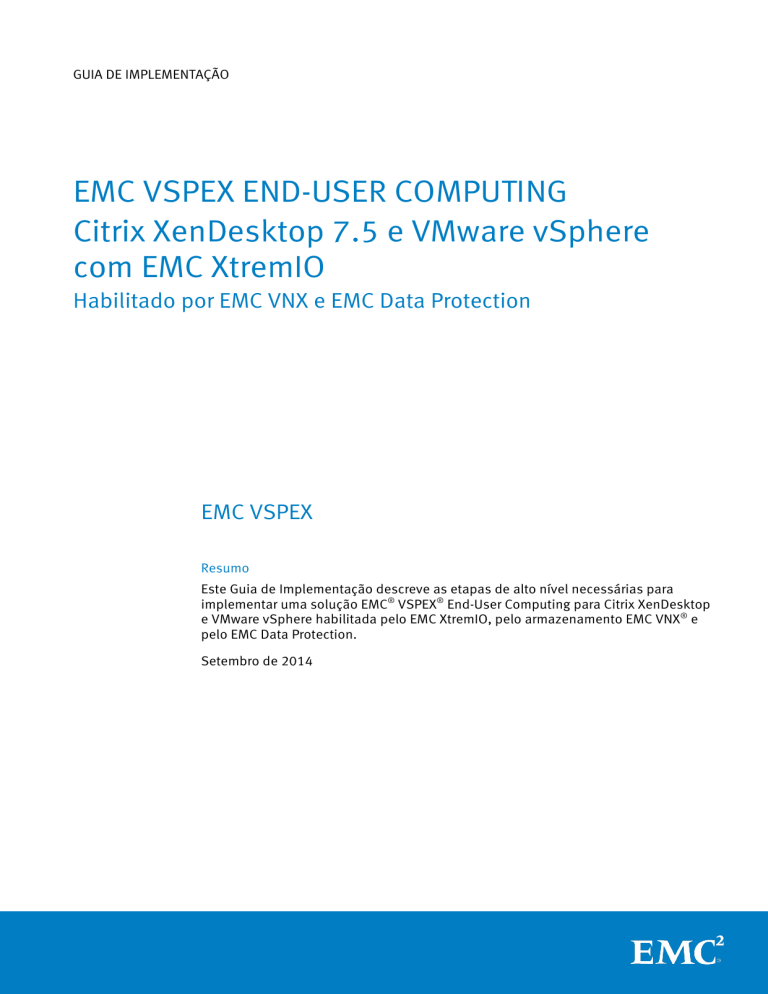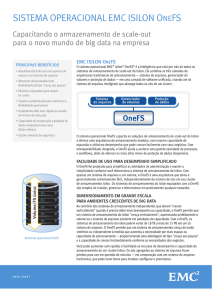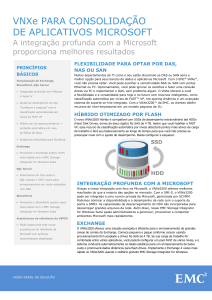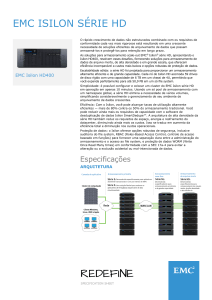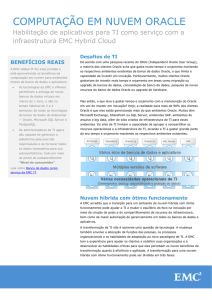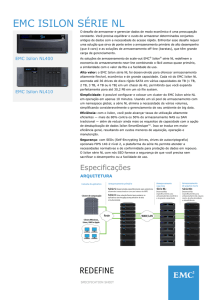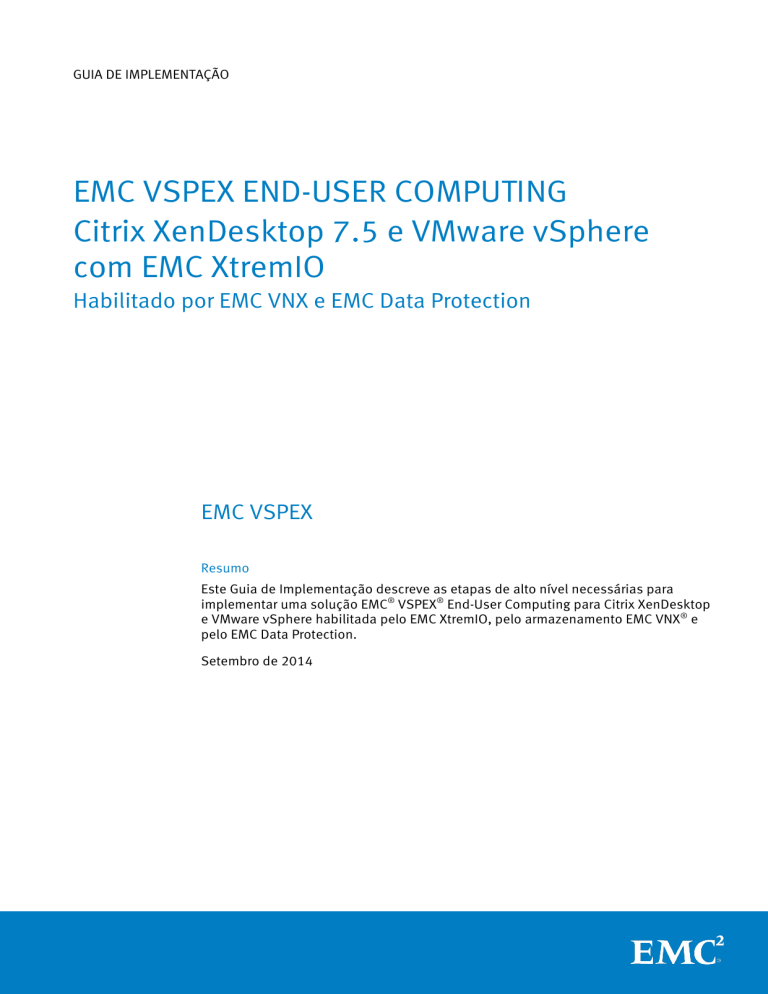
GUIA DE IMPLEMENTAÇÃO
EMC VSPEX END-USER COMPUTING
Citrix XenDesktop 7.5 e VMware vSphere
com EMC XtremIO
Habilitado por EMC VNX e EMC Data Protection
EMC VSPEX
Resumo
Este Guia de Implementação descreve as etapas de alto nível necessárias para
implementar uma solução EMC® VSPEX® End-User Computing para Citrix XenDesktop
e VMware vSphere habilitada pelo EMC XtremIO, pelo armazenamento EMC VNX® e
pelo EMC Data Protection.
Setembro de 2014
Copyright © 2014 EMC Corporation. Todos os direitos reservados. Published in the
USA.
Publicado em setembro de 2014
A EMC assegura que as informações apresentadas neste documento estão corretas
na data da publicação. As informações estão sujeitas a alterações sem prévio aviso.
As informações contidas nesta publicação são fornecidas no estado em que se
encontram. A EMC Corporation não garante nenhum tipo de informação contida nesta
publicação, assim como se isenta de garantias de comercialização ou adequação de
um produto a um propósito específico. O uso, a cópia e a distribuição de qualquer
software da EMC descrito nesta publicação exigem uma licença de software.
EMC2, EMC e o logotipo da EMC são marcas registradas ou comerciais da EMC
Corporation nos Estados Unidos e em outros países. Todas as outras marcas
comerciais aqui mencionadas pertencem a seus respectivos proprietários.
Para uma lista mais atualizada de produtos da EMC, consulte "Produtos" no site
brazil.emc.com.
Guia de Implementação do EMC VSPEX End-User Computing Citrix XenDesktop 7.5 e do
VMware vSphere com EMC XtremIO Habilitado pelo EMC VNX e pelo EMC Data Protection
Número da peça H13365
2
EMC VSPEX End-User Computing:
Guia de Implementação do Citrix XenDesktop 7.5 e do VMware vSphere com EMC
XtremIO
Índice
Índice
Capítulo 1
Introdução
9
Objetivo deste guia .................................................................................................. 10
Retorno comercial .................................................................................................... 10
Escopo ..................................................................................................................... 11
Público ..................................................................................................................... 11
Terminologia ............................................................................................................ 12
Capítulo 2
Antes de começar
13
Visão geral ............................................................................................................... 14
Tarefas pré-implementação ...................................................................................... 14
Workflow de implementação .................................................................................... 15
Leitura essencial ...................................................................................................... 15
Visão geral da solução VSPEX .............................................................................. 15
Guia de Projeto do VSPEX .................................................................................... 15
Guia da VSPEX Proven Infrastructure .................................................................... 16
Guia do RSA SecurID para VSPEX End-User Computing ........................................ 16
Pré-requisitos de implementação ............................................................................. 16
Capítulo 3
Visão geral da solução
19
Visão geral ............................................................................................................... 20
VSPEX Proven Infrastructures.................................................................................... 20
Arquitetura da solução ............................................................................................. 21
Arquitetura de alto nível ...................................................................................... 21
Arquitetura lógica ................................................................................................ 23
Resumo dos componentes-chave ............................................................................. 24
Capítulo 4
Implementação da Solução
27
Visão geral ............................................................................................................... 28
Implementação de rede ............................................................................................ 29
Configuração da rede de infraestrutura ................................................................ 29
Configuração das VLANs ...................................................................................... 31
Configuração da rede de armazenamento ............................................................ 31
Conclusão do cabeamento de rede ...................................................................... 32
Preparação e configuração do storage arrays ............................................................ 32
Preparação e instalação do XtremIO .................................................................... 33
Definição da configuração inicial do XtremIO ....................................................... 33
Configuração de manipuladores de eventos do XtremIO ...................................... 33
Provisionamento de armazenamento para datastores do VMFS ........................... 35
EMC VSPEX End-User Computing:
Citrix XenDesktop 7.5 e VMware vSphere com EMC XtremIO
Guia de Implementação
3
Índice
Preparação do VNX .............................................................................................. 36
Definição da configuração inicial do VNX ............................................................. 36
Configuração do VNX FAST Cache ........................................................................ 36
Provisionamento do armazenamento VNX opcional para dados do usuário ......... 38
Configuração do FAST VP para dados do usuário (opcional) ................................. 38
Requisitos da VSPEX Private Cloud ...................................................................... 40
Requisitos do Citrix ShareFile .............................................................................. 40
Instalação e configuração de hosts vSphere ............................................................. 41
Instalação do vSphere ......................................................................................... 41
Configuração do sistema de rede do vSphere ...................................................... 41
Conexão de datastores do VMware ...................................................................... 42
Otimização do vSphere para XtremIO................................................................... 43
Instalação e configuração do banco de dados do SQL Server ................................... 44
Implementação do servidor do VMware vCenter ....................................................... 45
Instalação e configuração das controladoras de entrega de desktops do
XenDesktop ....................................................................................................... 46
Instalação de componentes de servidor do XenDesktop ...................................... 47
Configuração de um site ...................................................................................... 47
Como adicionar uma segunda controladora ......................................................... 47
Instalação do Citrix Studio ................................................................................... 47
Preparação da máquina virtual master ................................................................. 48
Provisionamento dos desktops virtuais ............................................................... 48
Instalação e configuração do Citrix Provisioning Services ......................................... 49
Configuração de um conjunto de servidores PVS ................................................. 50
Como adicionar um segundo servidor PVS ........................................................... 50
Criação de um armazenamento PVS..................................................................... 50
Configuração da comunicação de entrada ........................................................... 50
Configurar um arquivo de bootstrap..................................................................... 50
Configuração das opções de inicialização 66 e 67 no servidor DHCP ................... 51
Preparação da máquina virtual master ................................................................. 52
Provisionamento dos desktops virtuais ............................................................... 52
Configuração do EMC Avamar ................................................................................... 52
Visão geral da configuração do Avamar ............................................................... 52
Configuração de adições de GPO (Group Policy Object, objeto de política de
grupo) para Avamar....................................................................................... 54
Segurança do Windows para o serviço Avamar Client .......................................... 58
Definição de conjuntos de dados do Avamar ....................................................... 59
Definição dos agendamentos de backup do Avamar ............................................ 62
Ajuste do agendamento de janelas de manutenção ............................................. 62
Definição de políticas de retenção do Avamar...................................................... 63
Criação de grupos e políticas de grupo do Avamar ............................................... 63
Ativação de clients do XenDesktop (desktops) .................................................... 65
4
EMC VSPEX End-User Computing:
Citrix XenDesktop 7.5 e VMware vSphere com EMC XtremIO
Guia de Implementação
Índice
Capítulo 5
Validação da Solução
73
Visão geral ............................................................................................................... 74
Lista de verificação pós-instalação ........................................................................... 75
Implementar e testar apenas um desktop virtual ...................................................... 75
Verificar a redundância dos componentes da solução .............................................. 75
Capítulo 6
Documentação de Referência
77
Documentação da EMC ............................................................................................. 78
Outros documentos .................................................................................................. 78
Apêndice A Planilha de configuração
81
Planilha de Configurações do Cliente ....................................................................... 82
EMC VSPEX End-User Computing:
Citrix XenDesktop 7.5 e VMware vSphere com EMC XtremIO
Guia de Implementação
5
Índice
Figuras
6
Figura 1.
VSPEX Proven Infrastructures............................................................... 21
Figura 2.
Arquitetura da solução validada .......................................................... 22
Figura 3.
Arquitetura lógica para armazenamento em block e file....................... 23
Figura 4.
Exemplo de arquitetura de rede Ethernet ............................................. 30
Figura 5.
Exemplo de arquitetura de rede FC ...................................................... 31
Figura 6.
Botão Display Event Handlers do XtremIO............................................ 34
Figura 7.
Janela Edit Event Handler do XtremIO .................................................. 34
Figura 8.
Caixa de diálogo Storage System Properties ........................................ 36
Figura 9.
Criação da caixa de diálogo FAST Cache .............................................. 37
Figura 10.
Caixa de diálogo Storage Pool Properties............................................. 39
Figura 11.
Janela Manage Auto-Tiering ................................................................. 39
Figura 12.
Caixa de diálogo Configure Bootstrap .................................................. 51
Figura 13.
Configurando o redirecionamento de pastas do Windows ................... 54
Figura 14.
Como abrir a caixa de diálogo Mapped Drive Properties ...................... 55
Figura 15.
Criação de um mapeamento de drive de rede Windows para
arquivos de usuários ........................................................................... 56
Figura 16.
Definição das configurações comuns de mapeamento de drive ........... 57
Figura 17.
Criação de um mapeamento de drive de rede Windows para dados
de perfis de usuários ........................................................................... 58
Figura 18.
Configurando o redirecionamento de pastas do Windows ................... 59
Figura 19.
Configuração do conjunto de dados do Avamar ................................... 60
Figura 20.
Configurações de exclusão do conjunto de dados de perfis de
usuários .............................................................................................. 60
Figura 21.
Selecione a opção Plug-in Type ........................................................... 61
Figura 22.
Volume Freezing Options ..................................................................... 61
Figura 23.
Agendamento da janela de backup/manutenção padrão do
Avamar ................................................................................................ 62
Figura 24.
Agendamento modificado da janela de backup/manutenção do
Avamar ................................................................................................ 63
Figura 25.
Criação de um novo grupo de backup do Avamar ................................ 64
Figura 26.
Janela New Group ................................................................................ 64
Figura 27.
Selecionar um agendamento existente ................................................ 65
Figura 28.
Painel de controle do Avamar Enterprise Manager ............................... 66
Figura 29.
Avamar Client Manager........................................................................ 66
Figura 30.
Menu Client Information ...................................................................... 67
Figura 31.
Caixa de diálogo Directory Service ....................................................... 67
Figura 32.
EMC Avamar Client Manager com informações do Active Directory ...... 68
Figura 33.
Desktops virtuais do VSPEX ................................................................. 68
Figura 34.
Desktops virtuais selecionados ........................................................... 69
Figura 35.
Janela Select Groups ........................................................................... 69
Figura 36.
Ativar o domínio .................................................................................. 70
Figura 37.
Janela Show Clients for Activation ....................................................... 70
EMC VSPEX End-User Computing:
Citrix XenDesktop 7.5 e VMware vSphere com EMC XtremIO
Guia de Implementação
Índice
Figura 38.
Avamar Client Manager com clientes ativados ..................................... 71
Figura 39.
Como abrir anexos em um arquivo PDF ................................................ 82
Tabelas
Tabela 1.
Terminologia ....................................................................................... 12
Tabela 2.
Tarefas para a pré-implementação ...................................................... 14
Tabela 3.
Workflow de implementação ............................................................... 15
Tabela 4.
Lista de verificação de pré-requisitos para implementação ................. 16
Tabela 5.
Componentes da solução VSPEX ......................................................... 24
Tabela 6.
Visão geral do processo de implementação ......................................... 28
Tabela 7.
Tarefas de configuração de switches e da rede .................................... 29
Tabela 8.
Tarefas de configuração de armazenamento........................................ 32
Tabela 9.
Volumes do XtremIO para armazenamento de desktops virtuais ......... 35
Tabela 10.
Criar um pool de armazenamento RAID 6 baseado em block ............... 38
Tabela 11.
Configurar LUNs para um pool de NAS ................................................. 38
Tabela 12.
Requisitos mínimos do servidor de infraestrutura ................................ 40
Tabela 13.
Recursos mínimos de hardware para dar suporte ao ShareFile
StorageZones com o Storage Center .................................................... 40
Tabela 14.
Armazenamento do VNX recomendado para compartilhamento CIFS
do ShareFile StorageZones .................................................................. 40
Tabela 15.
Tarefas de instalação de servidores ..................................................... 41
Tabela 16.
Tarefas de configuração do banco de dados do SQL Server ................. 44
Tabela 17.
Tarefas de configuração do vCenter ..................................................... 45
Tabela 18.
Tarefas de configuração da controladora XenDesktop ......................... 46
Tabela 19.
Tarefas de configuração da controladora XenDesktop ......................... 49
Tabela 20.
Tarefas para integração do Avamar ...................................................... 53
Tabela 21.
Tarefas de teste da instalação ............................................................. 74
Tabela 22.
Informações comuns do servidor ......................................................... 83
Tabela 23.
Informações do servidor do vSphere ................................................... 83
Tabela 24.
Informações do array do XtremIO ......................................................... 83
Tabela 25.
Informações do array do VNX ............................................................... 84
Tabela 26.
Informações sobre a infraestrutura de rede ......................................... 84
Tabela 27.
Informações de VLAN........................................................................... 84
Tabela 28.
Contas de serviço ................................................................................ 85
EMC VSPEX End-User Computing:
Citrix XenDesktop 7.5 e VMware vSphere com EMC XtremIO
Guia de Implementação
7
Índice
8
EMC VSPEX End-User Computing:
Citrix XenDesktop 7.5 e VMware vSphere com EMC XtremIO
Guia de Implementação
Capítulo 1: Introdução
Capítulo 1
Introdução
Este capítulo apresenta os seguintes tópicos:
Objetivo deste guia ................................................................................................ 10
Retorno comercial .................................................................................................. 10
Escopo................................................................................................................... 11
Público .................................................................................................................. 11
Terminologia ......................................................................................................... 12
EMC VSPEX End-User Computing:
Citrix XenDesktop 7.5 e VMware vSphere com EMC XtremIO
Guia de Implementação
9
Capítulo 1: Introdução
Objetivo deste guia
A EMC® VSPEX® End-User Computing Proven Infrastructure oferece aos clientes
um sistema moderno que hospeda um grande número de desktops virtuais com
um nível de desempenho consistente. A solução VSPEX End-User Computing para
Citrix XenDesktop 7.5 é executada em uma camada de virtualização do VMware
vSphere respaldada pela família altamente disponível do EMC XtremIO, que
fornece o armazenamento. Na solução, os componentes da infraestrutura de
virtualização de desktops são dispostos em camadas de uma VSPEX Private
Cloud para VMware vSphere Proven Infrastructure, enquanto os desktops são
hospedados em recursos dedicados.
Os componentes de rede e computacionais, que são definidos pelos parceiros do
VSPEX, são projetados de maneira a serem redundantes e avançados o suficiente
para lidar com as necessidades de dados e o processamento de um ambiente de
desktop virtual de grandes dimensões. As soluções EMC XtremIO fornecem
armazenamento para desktops virtuais, as soluções EMC VNX fornecem
armazenamento para dados do usuário, as soluções de backup e recuperação do
EMC Avamar® fornecem proteção de dados do usuário, e o RSA® SecurID® fornece
a funcionalidade opcional de autenticação de usuário segura.
Essa solução VSPEX End-User Computing é validada para até 1.750 clones
vinculados Citrix XenDesktop MCS (Machine Creation Services) ou desktops
virtuais enviados Citrix PVS (Provisioning Services) para um Starter X-Brick e para
até 3.500 clones vinculados MCS ou desktops virtuais enviados PVS para um XBrick. Essas configurações validadas baseiam-se em uma carga de trabalho de
desktop de referência e formam a base para soluções econômicas e
personalizadas para clientes individuais.
Uma infraestrutura de computação de usuário final ou de desktop virtual é uma
oferta complexa de sistema. Este Guia de Implementação descreve como
implementar, por meio de práticas recomendadas, os recursos necessários à
implementação de uma solução de computação de usuário final que utilize o
Citrix XenDesktop para VMware vSphere habilitado pelo EMC XtremIO, o EMC VNX
e o EMC Data Protection.
Retorno comercial
Os funcionários estão mais móveis do que nunca e esperam ter acesso a dados
essenciais aos negócios e aplicativos de onde estiverem, quando quiserem e de
qualquer dispositivo. Eles querem a flexibilidade de trazer seus próprios
dispositivos para o trabalho, o que significa que os departamentos de TI estão
investigando e apoiando mais do que nunca as iniciativas BYOD (Bring Your Own
Device, traga seu próprio dispositivo). Isso adiciona camadas de complexidade
quando se trata de proteger informações confidenciais. A implementação de um
projeto de desktop virtual é uma forma de fazer isso.
A implementação de ambientes de desktop virtual em grande escala, entretanto,
apresenta muitos desafios. Os administradores precisam implementar
rapidamente desktops persistentes ou não persistentes para todos os usuários
(task workers, profissionais da área do conhecimento e power users) e, ao
mesmo tempo, oferecer ao usuário uma excelente experiência que supere os
desktops físicos.
10
EMC VSPEX End-User Computing:
Citrix XenDesktop 7.5 e VMware vSphere com EMC XtremIO
Guia de Implementação
Capítulo 1: Introdução
Além do desempenho, uma solução de desktop virtual precisa ser simples de
implementar, gerenciar e dimensionar com economias substanciais em relação
aos desktops físicos. O armazenamento também é um componente essencial de
uma solução de desktop virtual eficiente. As EMC VSPEX Proven Infrastructures
foram projetadas para ajudá-lo a enfrentar o mais grave dos desafios de TI
criando soluções simples, eficientes, flexíveis e projetadas para tirar proveito de
muitas possibilidades oferecidas pela tecnologia flash do XtremIO.
Os benefícios para os negócios da solução VSPEX End-User Computing para Citrix
XenDesktop incluem:
•
Uma solução de virtualização completa para usar os recursos dos
componentes de infraestrutura unificada.
•
Virtualização eficiente para casos de uso do cliente, chegando a 1.750
clones vinculados MCS ou desktops virtuais transmitidos PVS para um
Starter X-Brick e até 3.500 clones vinculados MCS ou desktops virtuais
enviados PVS para um X-Brick.
•
Arquiteturas de referência confiáveis, dimensionáveis e flexíveis.
Escopo
Este Guia de Implementação descreve as etapas de alto nível necessárias para
implementar a solução VSPEX End-User Computing para Citrix XenDesktop 7.5.
Ele apresenta um exemplo de implementação de um armazenamento de
desktops virtuais no EMC XtremIO e de armazenamento de dados do usuário em
um storage array do XtremIO de última geração. Os servidores de infraestrutura
necessários para esta solução foram projetados para serem instalados em uma
VSPEX Private Cloud para VMware vSphere Proven Infrastructure. Os mesmos
princípios e diretrizes também se aplicam aos arrays do XtremIO e do VNX que
foram validados como parte do programa do EMC VSPEX.
A solução opcional de autenticação de usuário segura do RSA SecurID para
XenDesktop é descrita em um documento separado, Securing EMC VSPEX End-
User Computing with RSA SecurID: Guia de Projeto do Citrix XenDesktop 7 e
VMware vSphere 5.1 para até 2.000 Desktops Virtuais.
Público
Este guia se destina a funcionários internos da EMC e a parceiros EMC VSPEX
qualificados. O guia pressupõe que os parceiros de VSPEX que pretendem
implementar esta VSPEX Proven Infrastructure para Citrix XenDesktop tenham o
treinamento e a experiência necessários para instalar e configurar uma solução
de computação do usuário final com base no Citrix XenDesktop com VMware
vSphere como hipervisor, sistemas de armazenamento das séries XtremIO e VNX
e infraestrutura associada.
Os leitores também devem estar familiarizados com as políticas de segurança de
infraestrutura e banco de dados da instalação do cliente.
Este guia apresenta referências externas quando aplicável. A EMC recomenda que
os parceiros que estão implementando esta solução estejam familiarizados com
esses documentos. Para obter detalhes, consulte Leitura essencial e Capítulo 6:
Documentação de Referência.
EMC VSPEX End-User Computing:
Citrix XenDesktop 7.5 e VMware vSphere com EMC XtremIO
Guia de Implementação
11
Capítulo 1: Introdução
Terminologia
A Tabela 1 lista a terminologia usada neste guia.
Tabela 1.
Terminologia
Termo
Definição
Desduplicação de
dados
Um recurso do array do XtremIO que reduz a utilização do
armazenamento físico eliminando os blocos de dados
redundantes.
Desktops
transmitidos PVS
Desktops provisionados como desktops transmitidos PVS que
transmitem os dados de imagem base de servidores Citrix PVS
(Provisioning Services), gravando todas as alterações em um
cache de gravação local ou Citrix Personal vDisk dependendo da
configuração do desktop.
Clones vinculados
MCS
Desktops provisionados como clones vinculados MCS que
compartilham uma imagem de base comum em um pool de
desktops e, portanto, ocupam um espaço físico mínimo de
armazenamento
Arquitetura de
referência
A arquitetura validada que dá suporte a essa solução VSPEX EndUser Computing em 2 pontos de escala específicos: ou seja, 1.750
clones vinculados MCS ou desktops virtuais enviados PVS, e
3.500 clones vinculados MCS ou desktops virtuais enviados PVS.
Carga de trabalho de
referência
Nas soluções VSPEX End-User Computing, a carga de trabalho de
referencia é definida como um só desktop virtual (o desktop
virtual de referência) com as características da carga de trabalho
exibidas no Guia de Projeto. Ao comparar a utilização real do
cliente com essa carga de trabalho de referência, você pode inferir
qual arquitetura de referência deve ser escolhida como base para
a implementação do VSPEX do cliente.
Consulte o Guia de Projeto do EMC VSPEX END-USER COMPUTING:
Citrix XenDesktop 7.5 e VMware vSphere com o EMC XtremIO
Habilitado pelo EMX VNX e pelo EMC Data Protection para obter
detalhes.
12
Controladora de
armazenamento
O componente de computação do storage array do VNX. Controladoras
de armazenamento são usadas para todos os aspectos de dados que
entram, saem ou passam de um array VNX para outro
Controladora de
armazenamento
O componente de computação do storage array do XtremIO. As
controladoras de armazenamento são usadas para todos os
aspectos de dados que entram, saem ou passam de um array
XtremIO para outro.
VDI (Virtual Desktop
Infrastructure)
Separa o desktop da máquina física. Em um ambiente VDI, o
sistema operacional do desktop e os aplicativos residem em uma
máquina virtual executada em um computador host, com dados
residindo em um armazenamento compartilhado. Os usuários
acessam seu desktop virtual a partir de qualquer computador ou
dispositivo móvel em uma rede privada ou conexão com a
Internet.
XMS (XtremIO
Management Server)
Utilizado para gerenciar o array do XtremIO e implementado como
uma máquina virtual. O XMS é implementado utilizando um
pacote de OVA (Open Virtualization Alliance).
EMC VSPEX End-User Computing:
Citrix XenDesktop 7.5 e VMware vSphere com EMC XtremIO
Guia de Implementação
Capítulo 2: Antes de começar
Capítulo 2
Antes de começar
Este capítulo apresenta os seguintes tópicos:
Visão geral ............................................................................................................ 14
Tarefas pré-implementação ................................................................................... 14
Workflow de implementação .................................................................................. 15
Leitura essencial ................................................................................................... 15
Pré-requisitos de implementação ........................................................................... 16
EMC VSPEX End-User Computing:
Citrix XenDesktop 7.5 e VMware vSphere com EMC XtremIO
Guia de Implementação
13
Capítulo 2: Antes de começar
Visão geral
Este capítulo oferece uma visão geral de informações importantes das quais você
precisa estar ciente, documentos com os quais precisa estar familiarizado e
tarefas que devem ser executadas antes de iniciar a implementação de sua
solução VSPEX End-User Computing com Citrix XenDesktop.
O Guia de Projeto para esta solução: EMC VSPEX END-USER COMPUTING: Citrix
XenDesktop 7.5 e VMware vSphere com EMC XtremIO habilitado por EMX VNX e
EMC Data Protection descreve como projetar e dimensionar sua solução, alocar
recursos seguindo as práticas recomendadas e desfrutar de todos os benefícios
que o VSPEX oferece. Os exemplos de implementação deste guia se baseiam nas
recomendações e nos exemplos contidos no Guia de Projeto.
Tarefas pré-implementação
As tarefas pré-implementação incluem procedimentos que não estão diretamente
relacionados à instalação e à configuração do ambiente, mas você precisará dos
resultados dessas tarefas no momento da instalação. Exemplos de tarefas préimplementação são o conjunto de nomes de host, endereços IP, IDs de VLAN,
chaves de licença, mídia de instalação e assim por diante. Você deve executar
essas tarefas antes da visita ao cliente para reduzir o tempo necessário no local.
Tabela 2.
Tarefas para a pré-implementação
Tarefa
Descrição
Referência
Reunir
documentos
Reúna todos os documentos relacionados
listados em Leitura essencial e
Documentação de Referência. Eles são
usados por todo o texto deste documento
para fornecer detalhes sobre
procedimentos de configuração e práticas
recomendadas de implementação e
dimensionamento dos vários componentes
da solução.
• Leitura essencial
Reunir
ferramentas
Reúna as ferramentas necessárias e
opcionais para a implementação. Use
a Tabela 4 para confirmar que todo o
equipamento, o software e todas as
licenças apropriadas estejam disponíveis
antes do processo de implementação.
Lista de verificação de
pré-requisitos para
implementação
Reunir dados
Reúna os dados de configuração
específicos do cliente quanto ao sistema
de rede, aos arrays, às contas etc.
Especifique essas informações na planilha
Dados de Configuração do Cliente para
consultá-las durante o processo de
implementação.
• Lista de Verificação de
Além disso, para obter as informações mais
abrangentes específicas do array, preencha
a lista de verificação de pré-instalação
relevante do XtremIO e a planilha do VNX.
Esses documentos estão disponíveis no site
de Suporte on-line da EMC.
14
EMC VSPEX End-User Computing:
Citrix XenDesktop 7.5 e VMware vSphere com EMC XtremIO
Guia de Implementação
• Documentação de
Referência
Pré-Instalação do
Storage Array do
XtremIO
• Planilha unificada do
Assistente de instalação
do VNX para File/Unified
• Planilha de
Configurações do
Cliente
Capítulo 2: Antes de começar
Workflow de implementação
Para projetar e implementar sua solução de computação do usuário final,
consulte o fluxo de processo na Tabela 3.
Tabela 3.
Workflow de implementação
Etapa
Ação
1
Utilize a planilha de dimensionamento do cliente no Guia de Projeto para
coletar as necessidades do cliente.
2
Utilize a Ferramenta de dimensionamento do EMC VSPEX para determinar a
arquitetura de referência VSPEX recomendada para sua solução de computação
do usuário final com base nas necessidades do usuário coletadas na etapa 1.
Para obter mais informações sobre a Ferramenta de dimensionamento, consulte
o portal EMC VSPEX Sizing Tool.
Obs.: se a Ferramenta de dimensionamento não estiver disponível, você poderá
dimensionar manualmente o aplicativo usando as diretrizes apresentadas no
Guia de Projeto.
3
Use o Guia de Projeto para determinar o projeto final de sua solução VSPEX.
Obs.: certifique-se de que todos os requisitos de recursos sejam considerados,
e não apenas os requisitos para computação do usuário final.
4
Selecione e solicite a arquitetura de referência VSPEX e a Proven Infrastructure
corretas. Consulte o Guia da VSPEX Proven Infrastructure na seção Leitura
essencial para obter orientações sobre a seleção de uma Private Cloud Proven
Infrastructure.
5
Siga este Guia de Implementação para implementar e testar sua solução VSPEX.
Obs.: caso você já tenha um ambiente de VSPEX Proven Infrastructure, poderá
ignorar as etapas de implementação já concluídas.
Leitura essencial
A EMC recomenda que você leia os documentos a seguir, disponibilizados no
espaço do VSPEX na EMC Community Network, no site brazil.emc.com, ou
no portal de parceiros VSPEX Proven Infrastructure.
Visão geral da
solução VSPEX
Consulte a Visão Geral da Solução EMC VSPEX End-User Computing.
Guia de Projeto
do VSPEX
Consulte o Guia de Projeto do EMC VSPEX End-User Computing: Citrix XenDesktop
7.5 e VMware vSphere com XtremIO.
EMC VSPEX End-User Computing:
Citrix XenDesktop 7.5 e VMware vSphere com EMC XtremIO
Guia de Implementação
15
Capítulo 2: Antes de começar
Guia da VSPEX
Proven
Infrastructure
Consulte o Guia EMC VSPEX Private Cloud: Proven Infrastructure VMware vSphere
5.5 para até 1.000 Máquinas Virtuais.
Guia do RSA
SecurID para
VSPEX End-User
Computing
Consulte o documento Protegendo o EMC VSPEX End-User Computing com RSA
SecurID: Guia de Projeto do Citrix XenDesktop 7 e VMware vSphere 5.1 para até
2.000 Desktops Virtuais.
Pré-requisitos de implementação
A Tabela 4 discrimina os requisitos de hardware, software e de licença para
configurar a solução. Visite o Suporte online da EMC para obter mais informações
sobre esses pré-requisitos.
Tabela 4.
Lista de verificação de pré-requisitos para implementação
Requisito
Descrição
Hardware
• Servidores físicos com capacidade suficiente para hospedar
desktops virtuais, conforme recomendado no Guia de Projeto
• Servidores do VMware vSphere para hospedar servidores de
infraestrutura virtual
• Capacidade de porta de switch do sistema de rede e recursos
necessários para computação de usuário final
• Array do EMC XtremIO com a configuração necessária
• Storage array multiprotocolo EMC VNX com o layout de disco
necessário
Obs.: esses requisitos podem estar cobertos por uma infraestrutura
existente.
Software
Mídia de instalação do VMware vSphere 5.5
Mídia de instalação do VMware vCenter Server 5.5
Arquivo OVA do EMC XtremIO Management Server
EMC Virtual Storage Integrator para VMware vSphere Unified Storage
Management
EMC Virtual Storage Integrator para VMware vSphere Storage Viewer
EMC PowerPath® Viewer
EMC PowerPath Virtual Edition (PowerPath/VE)
Mídia de instalação do Microsoft Windows Server 2012 R2 (SO
sugerido para o VMware vCenter, controladoras de entrega de desktop
do Citrix XenDesktop, e servidores Citrix Provisioning)
Mídia de instalação do Microsoft Windows 8.1
Mídia de instalação do Microsoft SQL Server 2012 ou posterior
Obs.: esse requisito pode já estar coberto na infraestrutura existente.
16
EMC VSPEX End-User Computing:
Citrix XenDesktop 7.5 e VMware vSphere com EMC XtremIO
Guia de Implementação
Capítulo 2: Antes de começar
Requisito
Descrição
Licenças
Chaves de licença do VMware vSphere 5.5 (para hosts do servidor de
infraestrutura)
Chave de licença do VMware vCenter Server 5.5
Chaves de licença do VMware vSphere Desktop (para hosts de desktop
virtual)
Chaves de licença do Microsoft Windows Server 2012 R2 Standard
Edition (ou posterior)
Obs.: esse requisito pode estar coberto por um Microsoft KMS (Key
Management Server) existente.
Chaves de licença do Microsoft Windows 8.1
Obs.: esse requisito pode estar coberto por um Microsoft KMS (Key
Management Server) existente.
Chave de licença do Microsoft SQL Server 2012
Obs.: esse requisito pode estar coberto por uma licença existente.
Licenças
Arquivos de licença do EMC PowerPath/VE
EMC VSPEX End-User Computing:
Citrix XenDesktop 7.5 e VMware vSphere com EMC XtremIO
Guia de Implementação
17
Capítulo 2: Antes de começar
18
EMC VSPEX End-User Computing:
Citrix XenDesktop 7.5 e VMware vSphere com EMC XtremIO
Guia de Implementação
Capítulo 3: Visão geral da solução
Capítulo 3
Visão geral da solução
Este capítulo apresenta os seguintes tópicos:
Visão geral ............................................................................................................ 20
VSPEX Proven Infrastructures ................................................................................ 20
Arquitetura da solução ........................................................................................... 21
Resumo dos componentes-chave ........................................................................... 24
EMC VSPEX End-User Computing:
Citrix XenDesktop 7.5 e VMware vSphere com EMC XtremIO
Guia de Implementação
19
Capítulo 3: Visão geral da solução
Visão geral
Este capítulo oferece uma visão geral da solução VSPEX End-User Computing para
Citrix XenDesktop em VMware vSphere e das principais tecnologias utilizadas na
solução. A solução foi projetada e comprovada pela EMC para fornecer os
recursos de virtualização de desktop, servidor, rede, armazenamento e proteção
de dados para dar suporte às arquiteturas de referência de até 1.750 clones
vinculados MCS ou desktops virtuais enviados PVS para um Starter X-Brick e
3.500 clones vinculados MCS ou desktops virtuais enviados PVS para um X-Brick.
Embora os componentes da infraestrutura de virtualização de desktops da
solução exibidos na Figura 3 sejam projetados para serem instalados em uma
solução VSPEX Private Cloud, as arquiteturas de referência não incluem detalhes
de configuração para a Proven Infrastructure subjacente.
Consulte o Guia da VSPEX Proven Infrastructure na seção Leitura essencial para
obter informações sobre a configuração dos componentes de infraestrutura
necessários.
VSPEX Proven Infrastructures
A EMC uniu-se aos provedores de infraestrutura de TI líderes do setor para criar
uma solução completa de virtualização que acelera a implementação da nuvem
privada e dos desktops virtuais Citrix XenDesktop. O VSPEX permite aos clientes
acelerar sua transformação de TI com uma implementação mais rápida, maior
simplicidade, mais opções, maior eficiência e menor risco, em contraposição aos
desafios, à complexidade e às dificuldades de construir uma infraestrutura de TI
por conta própria.
A validação do VSPEX pela EMC assegura um desempenho previsível e permite
que os clientes selecionem tecnologias que utilizam sua infraestrutura de TI
existente ou recém-adquirida e, ao mesmo tempo, eliminem problemas de
configuração, dimensionamento e planejamento. O VSPEX oferece uma
infraestrutura virtual para clientes que querem a simplicidade característica das
infraestruturas realmente convergentes e, ao mesmo tempo, ter mais opções em
componentes individuais do pacote de discos.
As VSPEX Proven Infrastructures, conforme mostradas na Figura 1, são
infraestruturas virtualizadas modulares validadas pela EMC e oferecidas pelos
parceiros do EMC VSPEX. Elas incluem as camadas de virtualização, servidor,
rede, armazenamento e proteção de dados. Os parceiros podem optar pelas
tecnologias de virtualização, servidor e de rede que melhor se adaptem ao
ambiente de um cliente, enquanto o EMC XtremIO, a família VNX de sistemas de
armazenamento (ambos altamente disponíveis) e as tecnologias de proteção de
dados da EMC fornecem as camadas de armazenamento e proteção de dados.
20
EMC VSPEX End-User Computing:
Citrix XenDesktop 7.5 e VMware vSphere com EMC XtremIO
Guia de Implementação
Capítulo 3: Visão geral da solução
Figura 1.
VSPEX Proven Infrastructures
Arquitetura da solução
Arquitetura de
alto nível
A solução EMC VSPEX End-User Computing para Citrix XenDesktop fornece uma
arquitetura de sistema completa que dá suporte a até 1.750 clones vinculados
MCS ou desktops virtuais transmitidos PVS para um Starter X-Brick e até 3.500
clones vinculados MCS ou desktops virtuais transmitidos PVS para um X-Brick.
A solução dá suporte ao armazenamento em block para desktops virtuais e ao
armazenamento em file opcional para os dados do usuário.
A Figura 2 exibe a arquitetura de alto nível da solução validada.
EMC VSPEX End-User Computing:
Citrix XenDesktop 7.5 e VMware vSphere com EMC XtremIO
Guia de Implementação
21
Capítulo 3: Visão geral da solução
Figura 2.
Arquitetura da solução validada
A solução usa o EMC VNX e o VMware vSphere para fornecer as plataformas de
armazenamento e virtualização para um ambiente Citrix XenDesktop de desktops
virtuais Microsoft Windows 8.1 provisionados por MCS ou PVS
Para a solução, implementamos 1 o array do XtremIO em várias configurações para
dar suporte a até 3.500 desktops virtuais. Também implementamos o array VNX
de última geração para hospedar dados do usuário.
O array altamente disponível do EMC XtremIO fornece o armazenamento para os
componentes de virtualização de desktops. Os serviços de infraestrutura da
solução, conforme exibido na Figura 3, podem ser fornecidos pela infraestrutura
existente no local do cliente, pela VSPEX Private Cloud ou pela implementação
desses dois últimos como recursos dedicados como parte da solução. Os
desktops virtuais, conforme exibido na Figura 3, exigem recursos dedicados de
computação do usuário final e não foram projetados para serem instalados em
uma VSPEX Private Cloud.
Planejar e projetar a infraestrutura de armazenamento para um ambiente Citrix
XenDesktop é essencial, já que o armazenamento compartilhado precisa
conseguir absorver grandes picos de I/O que ocorrem durante um dia. Esses
picos podem provocar períodos instáveis e imprevisíveis de desempenho do
desktop virtual. Os usuários podem se adaptar ao desempenho lento, mas a
imprevisibilidade do desempenho é frustrante e reduz a eficiência.
1
Neste guia, "nós" refere-se à equipe de engenharia da EMC Solutions que validou a
solução.
22
EMC VSPEX End-User Computing:
Citrix XenDesktop 7.5 e VMware vSphere com EMC XtremIO
Guia de Implementação
Capítulo 3: Visão geral da solução
Para fornecer um desempenho previsível para uma solução de computação do
usuário final, o sistema de armazenamento deve conseguir manipular o pico de
carga de I/O dos clients enquanto mantém um tempo de resposta mínimo. Esta
solução utiliza o array do EMC XtremIO para fornecer os tempos de resposta em
milissegundos de que os clientes precisam, ao passo que os recursos de
desduplicação em linha e em tempo real da plataforma reduzem a quantidade de
armazenamento físico necessário. O EMC Data Protection e as soluções de
recuperação permitem a proteção de dados do usuário e a capacidade de
recuperação do usuário final. Para que isso seja possível, esta solução do Citrix
XenDesktop utiliza o EMC Avamar e seu client desktop.
Arquitetura lógica
A solução EMC VSPEX End-User Computing para Citrix XenDesktop dá suporte ao
armazenamento em block para os desktops virtuais. A Figura 3 mostra a
arquitetura lógica da solução.
Figura 3.
Arquitetura lógica para armazenamento em block e file
Esta solução usa duas redes, uma rede de armazenamento para transportar
dados de SO de servidores virtuais e de desktops virtuais e uma rede Ethernet de
10 Gb para transportar o tráfego restante. A rede de armazenamento usa 8 Gb FC,
10 Gb CEE com FCoE ou Ethernet de 10 Gb com protocolo iSCSI.
Obs.: essa solução também aceita Ethernet de 1 Gb se os requisitos de largura de
banda forem atendidos.
EMC VSPEX End-User Computing:
Citrix XenDesktop 7.5 e VMware vSphere com EMC XtremIO
Guia de Implementação
23
Capítulo 3: Visão geral da solução
Resumo dos componentes-chave
A Tabela 5 resume as principais camadas utilizadas nesta solução. O guia de
projeto oferece visões gerais sobre os componentes individuais.
Tabela 5.
Componentes da solução VSPEX
Camada de VSPEX
Componentes
Camada do aplicativo
Citrix XenDesktop 7.1 com:
• Receiver
• StoreFront
• Studio
• Controladora de entrega
• VDA (Virtual Delivery Agent)
• Máquinas do SO do servidor
• Máquinas do SO de desktop
• Acesso a PC remoto
• Servidor de licenças
• Citrix MCS (Machine Creation Services)
• Citrix PVS (Provisioning Services)
• PvDisk ou PvD (Citrix Personal vDisk)
• Citrix Profile Management
Camada de
virtualização
Hipervisor VMware vSphere com:
• VMware vSphere
• VMware vCenter Server
• VMware vSphere High Availability
• EMC Virtual Storage Integrator
24
Camada de
computação
O VSPEX define a quantidade mínima de recursos necessários da
camada de computação, mas permite que o cliente implemente
os requisitos usando qualquer hardware de servidor que os
atenda.
Camada de rede
O VSPEX define o número mínimo de portas de rede necessárias
para a solução e especifica informações gerais sobre a
arquitetura de rede, mas permite que o cliente implemente os
requisitos usando qualquer hardware de rede que os atenda.
EMC VSPEX End-User Computing:
Citrix XenDesktop 7.5 e VMware vSphere com EMC XtremIO
Guia de Implementação
Capítulo 3: Visão geral da solução
Camada de VSPEX
Componentes
Camada de
armazenamento
Série XtremIO da EMC com:
• EMC XtremIO Management Server
• EMC Virtual Storage Integrator para VMware vSphere
• VMware vSphere Storage APIs for Array Integration
• Snapshots do EMC XtremIO
Série VNX de última geração da EMC com:
• EMC Unisphere Management Suite
• EMC Virtual Storage Integrator para VMware vSphere
• VMware vSphere Storage APIs for Array Integration
• VMware vSphere Storage APIs for Storage Awareness
• EMC VNX Snapshots
• EMC SnapSure™
• EMC VNX Virtual Provisioning
• EMC FAST Suite (Fully Automated Storage Tiering,
armazenamento com classificação totalmente automatizada
por níveis) — FAST Cache e FAST VP (Fully Automated Storage
Tiering for Virtual Pools, armazenamento com classificação
totalmente automatizada por níveis para pools virtuais)
Camada de proteção
de dados
EMC Avamar
Camada de
segurança
RSA SecurID
EMC VSPEX End-User Computing:
Citrix XenDesktop 7.5 e VMware vSphere com EMC XtremIO
Guia de Implementação
25
Capítulo 3: Visão geral da solução
26
EMC VSPEX End-User Computing:
Citrix XenDesktop 7.5 e VMware vSphere com EMC XtremIO
Guia de Implementação
Capítulo 4: Implementação da Solução
Capítulo 4
Implementação da Solução
Este capítulo apresenta os seguintes tópicos:
Visão geral ............................................................................................................ 28
Implementação de rede.......................................................................................... 29
Preparação e configuração do storage arrays ......................................................... 32
Instalação e configuração de hosts vSphere ........................................................... 41
Instalação e configuração do banco de dados do SQL Server .................................. 44
Implementação do servidor do VMware vCenter ..................................................... 45
Instalação e configuração das controladoras de entrega de desktops do
XenDesktop ........................................................................................................... 46
Instalação e configuração do Citrix Provisioning Services ...................................... 49
Configuração do EMC Avamar................................................................................. 52
EMC VSPEX End-User Computing:
Citrix XenDesktop 7.5 e VMware vSphere com EMC XtremIO
Guia de Implementação
27
Capítulo 4: Implementação da Solução
Visão geral
Este capítulo descreve como implementar a arquitetura de referência da solução
de computação de usuário final. Caso você já tenha um ambiente de VSPEX
Proven Infrastructure, pode ignorar as seções relativas às etapas de
implementação já concluídas.
Caso contrário, consulte o Guia da VSPEX Proven Infrastructure listado na seção
Leitura essencial para obter informações sobre a configuração dos componentes
necessários da infraestrutura.
Obs.: a solução exige determinados serviços de infraestrutura, conforme exibido na
Figura 3. Eles podem ser fornecidos pela infraestrutura existente no local do cliente,
pela VSPEX Private Cloud ou pela implementação desses dois últimos como recursos
dedicados como parte desta solução.
A Tabela 6 lista as principais fases do processo de implementação da solução,
com links para as seções relevantes do capítulo.
Tabela 6.
28
Visão geral do processo de implementação
Fase
Descrição
Referência
1
Configurar os switches e as redes e
conectar à rede do cliente.
Implementação de rede
2
Instalar e configurar os arrays do
XtremIO e do VNX.
Preparação e configuração do storage
array
3
Configurar os datastores das
máquinas virtuais.
Preparação e configuração do storage
array
4
Instalar e configurar os servidores.
Instalação e configuração de hosts
vSphere
5
Configurar o SQL Server (usado pelo
vCenter, XenDesktop e Citrix
Provisioning Services).
Instalação e configuração do banco de
dados do SQL Server
6
Instalar e configurar o vCenter e o
sistema de rede de máquinas
virtuais.
Instalação e configuração de hosts
vSphere
7
Configurar as controladoras de
entrega de desktop XenDesktop
Instalação e configuração das
controladoras de entrega de desktops
do XenDesktop
8
Configurar o Citrix PVS (Provisioning
Services)
Instalação e configuração do Citrix
Provisioning Services
9
Configurar o EMC Avamar
Configuração do EMC Avamar
EMC VSPEX End-User Computing:
Citrix XenDesktop 7.5 e VMware vSphere com EMC XtremIO
Guia de Implementação
Capítulo 4: Implementação da Solução
Implementação de rede
Esta seção descreve os requisitos para a preparação da infraestrutura de rede
necessária para dar suporte a esta solução. A Tabela 7 resume as tarefas que
serão concluídas e fornece referências para informações adicionais.
Tabela 7.
Tarefas de configuração de switches e da rede
Tarefa
Descrição
Referência
Configurar a rede de
infraestrutura
Configurar o storage array e o
sistema de rede da infraestrutura de
host do vSphere.
Configuração da rede de
infraestrutura
Configurar as VLANs
Configure VLANs públicas e
privadas conforme a necessidade.
Guia de configuração de
switches do fornecedor
Configurar a rede de
armazenamento
Configurar as portas de FC/FCoE
switch, o zoneamento para o
storage array e os hosts do vSphere.
• Configuração da rede
de armazenamento
Conectar as portas de interconexão
de switches, as portas do VNX e as
portas de servidor do vSphere.
Conclusão do cabeamento
de rede
Concluir o
cabeamento de rede
Configuração da
rede de
infraestrutura
• Guia de configuração de
switches do fornecedor
A rede de infraestrutura requer conexões de rede redundantes para cada host do
vSphere, o storage array, as portas de interconexão de switches e as portas de
uplink de switches. Essa configuração fornece redundância e largura de banda de
rede adicional.
Ela é necessária independentemente de a infraestrutura de rede da solução já
existir ou estar sendo implementada juntamente com outros componentes da
solução.
A Figura 4 mostra um exemplo de infraestrutura Ethernet redundante para o VNX
utilizado nessa solução. Essa solução utiliza switches e links redundantes para
garantir que nenhum ponto de falha exista na conectividade de rede.
EMC VSPEX End-User Computing:
Citrix XenDesktop 7.5 e VMware vSphere com EMC XtremIO
Guia de Implementação
29
Capítulo 4: Implementação da Solução
Figura 4.
30
Exemplo de arquitetura de rede Ethernet
EMC VSPEX End-User Computing:
Citrix XenDesktop 7.5 e VMware vSphere com EMC XtremIO
Guia de Implementação
Capítulo 4: Implementação da Solução
Configuração das
VLANs
Configuração da
rede de
armazenamento
Certifique-se de que haja portas de switch adequadas para o storage array e os
hosts vSphere. A EMC recomenda que você configure os hosts vSphere com duas
VLANs no mínimo:
•
Rede de acesso do client: Tráfego do sistema de rede de máquinas virtuais
e do CIFS (Common Internet File System) (são as redes para clientes, que
podem ser separadas, se necessário)
•
Rede de gerenciamento: Gerenciamento do vSphere e VMware vMotion
(rede privada)
Essa solução requer uma rede de armazenamento dedicada. Se for utilizado iSCSI
para conectar os hosts vSphere ao array do XtremIO, será necessário existir uma
VLAN dedicada para a rede de armazenamento. Se for utilizado FC, ou uma
combinação de FC para o array do XtremIO e FCoE para os hosts do vSphere, não
será necessário nenhuma VLAN adicional para a rede de armazenamento.
Para os testes da solução, utilizamos uma rede FC. A rede FC da infraestrutura
requer links e FC switches redundantes para cada host do vSphere e o storage
array. Essa configuração fornece redundância e largura de banda de rede de
armazenamento adicional. Nós conectamos cada host do vSphere aos dois FC
switches, e cada switch está conectado a cada controladora de armazenamento
no storage array. Em seguida, colocamos cada conexão FC entre o host do
vSphere storage array em uma zona FC separada.
A Figura 5 mostra a arquitetura de rede utilizada para testar essa solução.
Figura 5.
Exemplo de arquitetura de rede FC
EMC VSPEX End-User Computing:
Citrix XenDesktop 7.5 e VMware vSphere com EMC XtremIO
Guia de Implementação
31
Capítulo 4: Implementação da Solução
Conclusão do
cabeamento
de rede
Certifique-se de que todos os servidores da solução, os storage arrays, as
interconexões de switches e os uplinks de switch tenham conexões redundantes
e estejam conectados em infraestruturas de switch separadas. Verifique também
se foi configurada uma conexão completa com a rede existente do cliente.
Obs.: neste momento, o novo equipamento está sendo conectado à rede existente do
cliente. Certifique-se de que interações inesperadas não causem problemas de serviço
na rede do cliente.
Preparação e configuração do storage arrays
Esta seção descreve como configurar o storage array VNX. Nessa solução, o VNX
fornece armazenamento de dados NFS ou VMFS (Virtual Machine File System)
para hosts do VMware. A Tabela 8 mostra as tarefas para a configuração de
armazenamento.
Tabela 8.
Tarefas de configuração de armazenamento
Tarefa
Descrição
Referência
Preparação e
instalação do
XtremIO
Instalar o hardware do XtremIO de
acordo com a documentação do
produto.
Guia de Instalação e
Upgrade de Hardware do
Storage Array do EMC
XtremIO
Definição da
configuração inicial
do XtremIO
Configurar as informações de
endereços IP e outros parâmetroschave no array do XtremIO.
Guia de Instalação e
Upgrade de Software do
Storage Array do EMC
XtremIO
Configuração de
manipuladores de
eventos do XtremIO
Configurar manipuladores de
eventos do XtremIO para enviar
notificações sobre a utilização de
espaço físico do array.
Configuração de
manipuladores de eventos
do XtremIO
Provisionamento de
armazenamento
para datastores do
VMFS
Criar volumes do XtremIO que serão
apresentados aos servidores do
vSphere como datastores VMFS que
hospedam os desktops virtuais.
Provisionamento de
armazenamento para
datastores do VMFS
Preparação do VNX
Instalar o hardware do VNX de acordo
com a documentação do produto.
Guia da VSPEX Private
Cloud Proven Infrastructure
Definição da
configuração inicial
do VNX
Configure as informações de
endereços IP e outros parâmetroschave no VNX.
Guia da VSPEX Private
Cloud Proven Infrastructure
Configuração do
VNX FAST Cache
Configure o FAST Cache.
Configuração do VNX FAST
Cache
Provisionamento
do armazenamento
VNX opcional para
dados do usuário
Opcionalmente, configurar o
FAST VP.
Crie file systems CIFS que serão
usados para armazenar perfis de
usuário de roaming e diretórios de
usuário. Configure o FAST Cache.
Opcionalmente, configurar o
FAST VP.
32
EMC VSPEX End-User Computing:
Citrix XenDesktop 7.5 e VMware vSphere com EMC XtremIO
Guia de Implementação
Configuração do FAST VP
para dados do usuário
(opcional)
Provisionamento do
armazenamento VNX
opcional para dados do
usuário
Capítulo 4: Implementação da Solução
Preparação e
instalação do
XtremIO
Definição da
configuração
inicial do XtremIO
Configuração de
manipuladores de
eventos do
XtremIO
Tarefa
Descrição
Referência
Requisitos da
VSPEX Private
Cloud
Criar datastores VMFS adicionais
para hospedar o SQL Server, o
controlador de domínio, o vCenter
Server, o Citrix XenDesktop Desktop
Delivery Controller e máquinas
virtuais do Citrix Provisioning
Services.
Layout de armazenamento
da nuvem privada
Não há etapas de configuração específicas para esta solução. Para obter
instruções sobre montagem, montagem em rack, conexão por cabo e ativação do
array do XtremIO, consulte os seguintes documentos:
•
Guia de Preparação do Local para o Storage Array do EMC XtremIO
•
Lista de Verificação de Pré-Instalação do Storage Array do EMC XtremIO
•
Guia de Instalação e Upgrade de Software do Storage Array do EMC XtremIO
•
Guia de Instalação e Upgrade de Hardware do Storage Array do EMC
XtremIO
Depois de preparar o array do XtremIO, configure as informações principais sobre
o ambiente existente para que o storage array possa se comunicar com ele.
Configure os seguintes itens comuns, de acordo com as políticas de seu
datacenter de TI e as informações de infraestrutura existentes:
•
DNS (Domain Name System)
•
NTP (Network Time Protocol)
•
Interface de rede do XMS
•
Interfaces de rede de armazenamento
•
Endereços IP da rede de armazenamento
Você pode configurar o XtremIO para enviar alertas de e-mail quando ocorrerem
eventos do tipo Software – Pequeno – Cluster, uma classificação que inclui os
eventos relacionados à capacidade livre do cluster. Uma lista completa de erros e
alertas do XtremIO pode ser encontrada no Guia do Usuário do Storage Array do
EMC XtremIO.
Para criar um manipulador de eventos que envia e-mails quando ocorrem esses
eventos, conclua as seguintes etapas:
1.
No aplicativo de gerenciamento de armazenamento do XtremIO, selecione
o ícone Alerts & Events.
2.
Na janela Alerts & Events, clique em Events.
3.
Clique no botão Display Event Handlers no canto superior direito,
conforme mostrado em Figura 6.
EMC VSPEX End-User Computing:
Citrix XenDesktop 7.5 e VMware vSphere com EMC XtremIO
Guia de Implementação
33
Capítulo 4: Implementação da Solução
Figura 6.
4.
Na janela Event Handlers, clique em Add.
5.
Na janela Add Event Handler, selecione os seguintes itens, onde cluster
corresponde ao nome do cluster do XtremIO especificado durante a
instalação, conforme exibido na Figura 7:
6.
Categoria: Software
Severidade: Pequena
Entidade: Cluster
Detalhes da entidade: <nome do cluster>
Na mesma janela, marque a caixa de seleção Send e-mail e clique em OK.
O alerta também pode ser configurado como Send SNMP Trap ou Send to
Syslog.
Figura 7.
34
Botão Display Event Handlers do XtremIO
Janela Edit Event Handler do XtremIO
7.
No aplicativo de gerenciamento de armazenamento do XtremIO, clique no
ícone Administration.
8.
Na guia Administration – Email Configuration, use o botão Add para
adicionar todos os endereços de e-mail que deverão receber cópias dos
alertas do XtremIO. Se você configurou o manipulador de eventos para
usar SNMP ou Syslog para enviar alertas, configure as opções se eles não
tiverem sido configurados já usando as guias SNPM Configuration ou
Syslog Configuration, conforme necessário.
EMC VSPEX End-User Computing:
Citrix XenDesktop 7.5 e VMware vSphere com EMC XtremIO
Guia de Implementação
Capítulo 4: Implementação da Solução
Provisionamento
de armazenamento
para datastores do
VMFS
Realize o seguinte procedimento no aplicativo de gerenciamento de
armazenamento do EMC XtremIO para configurar volumes no array do XtremIO
para armazenamento de desktops virtuais:
Execute as etapas a seguir para configurar os volumes necessários, conforme
detalhado na Tabela 9, para apresentá-los aos servidores vSphere como
datastores VMFS. Duas configurações de datastore são listadas para cada tipo de
desktop, um que inclui o espaço necessário para usar o recurso Citrix PVD
(Personal vDisk), e um que não o inclui, para soluções que não usarão esse
componente do Citrix XenDesktop. Observe que, na implementação de desktops
Citrix com PVS, os seguintes valores são configurados como padrão:
•
Disco de cache de gravação PVS — 6 GB
•
PvD (Citrix Personal vDisk) – 10 GB
Se qualquer um dos valores for alterado do padrão, os tamanhos de datastore
também deverão ser alterados.
Tabela 9.
Volumes do XtremIO para armazenamento de desktops virtuais
Configuração do
XtremIO
Número de
desktops
Tipo de desktop
Número de
volumes
Tamanho do
volume
Starter X-Brick
1.750
Transmitido PVS
7
2.500 GB
5.000 GB
PVS com
transmitido PVD
Clone vinculado
MCS
14
2.000 GB
MCS com clone
vinculado de PVD
X-Brick
3.500
Transmitido PVS
14
2.500 GB
5.000 GB
PVS com
transmitido PVD
Clone vinculado
MCS
750 GB
28
MCS com clone
vinculado de PVD
750 GB
2.000 GB
1.
Clique em Configuration.
2.
No painel Volume, clique em Add.
3.
Na janela Add New Volumes, clique em Add Multiple.
4.
No campo Number of Volumes, digite o número necessário de datastores
com base na configuração e no número de desktops virtuais. No campo
Name, forneça um nome de LUN comum e no campo Size, especifique
750 GB ou 5.000 GB, conforme necessário, e clique em OK.
EMC VSPEX End-User Computing:
Citrix XenDesktop 7.5 e VMware vSphere com EMC XtremIO
Guia de Implementação
35
Capítulo 4: Implementação da Solução
Preparação do VNX Não há etapas de configuração específicas para esta solução. Para obter
instruções sobre montagem, montagem em rack, conexão por cabo e ativação do
array do VNX, consulte o Guia de Instalação do EMC VNX5400 Unified.
Definição da
configuração
inicial do VNX
Depois de preparar o VNX, configure as informações principais sobre o ambiente
existente para que o storage array possa se comunicar com ele. Configure os
seguintes itens comuns, de acordo com as políticas de seu datacenter de TI e as
informações de infraestrutura existentes:
•
DNS (Domain Name System)
•
NTP (Network Time Protocol)
•
Interfaces de rede de armazenamento
•
Endereço IP de rede de armazenamento
•
Lista de membros de serviços CIFS e domínio do AD (Active Directory)
Os documentos de referência listados na Tabela 8 especificam mais informações
sobre como configurar a plataforma VNX. O Guia de Projeto apresenta
informações sobre o layout de discos.
Configuração do
VNX FAST Cache
Para configurar o FAST Cache no pool de armazenamento VNX para esta solução,
execute as seguintes etapas no Unisphere:
1.
Para exibir informações do FAST Cache para o array VNX:
a.
No Unisphere, clique em Properties e selecione Manage Cache.
b.
Na caixa de diálogo Storage System Properties, conforme mostrado
na Figura 8, selecione FAST Cache para visualizar informações do
FAST Cache.
Figura 8.
36
Caixa de diálogo Storage System Properties
EMC VSPEX End-User Computing:
Citrix XenDesktop 7.5 e VMware vSphere com EMC XtremIO
Guia de Implementação
Capítulo 4: Implementação da Solução
2.
Para criar o FAST Cache:
a.
Clique em Create para abrir a caixa de diálogo Create FAST Cache,
conforme mostrado em Figura 9.
Figura 9.
b.
Criação da caixa de diálogo FAST Cache
Selecione o número necessário de discos que serão utilizados no
FAST Cache.
Obs.: para determinar o número de flash drives que serão utilizados,
consulte o Guia de Projeto.
c.
Com a opção Automatic selecionada, os flash drives que serão
utilizados para a criação do FAST Cache serão listados na caixa de
diálogo.
Para selecionar os drives manualmente, selecione Manual.
d.
Clique em OK para criar o FAST Cache usando discos selecionados.
Obs.: se não houver um número suficiente de flash drives disponível, será
exibida uma mensagem de erro, e o FAST Cache não poderá ser criado.
e.
Habilite o FAST Cache para o pool de armazenamento criado para a
solução.
− Após a criação do FAST Cache, ele é ativado por padrão para todos
os novos pools que forem criados.
− Para habilitar o FAST Cache para um pool existente, selecione a
opção FAST Cache Enabled em Advanced na caixa de diálogo
Storage Pool Properties.
O recurso FAST Cache do VNX não melhora imediatamente o desempenho.
O sistema precisa coletar dados sobre os padrões de acesso e promover
informações usadas com frequência no cache. Este processo leva algumas
horas durante as quais o desempenho do array melhora continuamente.
EMC VSPEX End-User Computing:
Citrix XenDesktop 7.5 e VMware vSphere com EMC XtremIO
Guia de Implementação
37
Capítulo 4: Implementação da Solução
Provisionamento
do armazenamento
VNX opcional para
dados do usuário
Se o armazenamento necessário para dados do usuário (ou seja, perfis de
usuários de roaming ou repositórios do XenDesktop Profile Management e
diretórios de usuário) ainda não existir no ambiente de produção, e o pacote de
discos de dados do usuário opcional não tiver sido adquirido, execute as etapas
a seguir no Unisphere para configurar dois file systems CIFS no VNX:
1.
Crie um pool de armazenamento RAID 6 baseado em block com a
configuração exibida na Tabela 10.
Tabela 10.
Criar um pool de armazenamento RAID 6 baseado em block
Configuração
Número de drives
1.750 desktops virtuais
24
3.500 desktops virtuais
48
Tipos de drive
SAS NL de 2 TB
O Guia de Projeto descreve os layouts de armazenamento.
2.
Provisione as LUNs necessárias a partir do pool, conforme detalhado
na Tabela 11, para apresentá-las ao Data Mover como dvols de um pool
de NAS definido pelo sistema.
Tabela 11.
Configurar LUNs para um pool de NAS
Configuração
3.
Número de LUNs
Tamanho da LUN
(TB)
1.750 desktops virtuais
10
2,25
3.500 desktops virtuais
20
2,25
Provisione quatro file systems do pool NAS para serem exportados como
compartilhamentos CIFS em um servidor CIFS.
Para configurações de 3.500 desktops, os file systems devem ser distribuídos
entre 2 servidores CIFS. Além de isso, os servidores CIFS devem ser distribuídos
entre os dois Data Movers ativos do VNX5400.
Configuração do
FAST VP para
dados do usuário
(opcional)
Você pode configurar o FAST VP para automatizar a movimentação de dados entre
os níveis de armazenamento do pool de armazenamento de dados do usuário,
que é opcional. Você pode configurar o FAST VP no nível de pool ou no nível da
LUN.
Configuração do FAST VP no nível de pool
Para visualizar e gerenciar o FAST VP no nível do pool, selecione um pool de
armazenamento e clique em Properties para abrir a caixa de diálogo Storage Pool
Properties.
Tier Status mostra as informações de realocação de FAST VP específicas ao pool
selecionado. O painel Tier Details exibe a distribuição exata dos dados.
A Figura 10 mostra as informações da classificação por níveis de determinado
pool com FAST VP ativado.
38
EMC VSPEX End-User Computing:
Citrix XenDesktop 7.5 e VMware vSphere com EMC XtremIO
Guia de Implementação
Capítulo 4: Implementação da Solução
Figura 10. Caixa de diálogo Storage Pool Properties
Você pode selecionar a realocação agendada no nível do pool no menu AutoTiering. Ela pode ser definida como Automatic ou Manual. Clique em Relocation
Schedule para abrir a caixa de diálogo Manage Auto-Tiering, conforme mostrado
em Figura 11. Nessa janela, você pode controlar a taxa de realocação de dados —
Data Relocation Rate. A taxa padrão é definida como Medium para não afetar
significativamente o I/O de host.
Obs.: o FAST VP é uma ferramenta totalmente automatizada, e você pode agendar as
realocações para que elas ocorram automaticamente. A EMC recomenda agendar as
realocações fora do horário de pico para minimizar qualquer possível impacto sobre o
desempenho.
Figura 11. Janela Manage Auto-Tiering
EMC VSPEX End-User Computing:
Citrix XenDesktop 7.5 e VMware vSphere com EMC XtremIO
Guia de Implementação
39
Capítulo 4: Implementação da Solução
Requisitos da
VSPEX Private
Cloud
Esta VSPEX End-User Computing Proven Infrastructure requer vários servidores de
aplicativo. A menos que especificado de outra forma, todos os servidores utilizam
o Microsoft Windows Server 2012 R2 como o SO de base. A Tabela 12 lista os
requisitos mínimos de cada servidor de infraestrutura necessário.
Tabela 12. Requisitos mínimos do servidor de infraestrutura
servidor
CPU
RAM
IOPS
Capacidade de
armazenamento
Controladores de
domínio (cada)
2 vCPUs
4 GB
25
32 GB
SQL Server
2 vCPUs
6 GB
100
200 GB
vCenter Server
4 vCPUs
8 GB
100
80 GB
Controladoras do Citrix
XenDesktop (cada)
2 vCPUs
8 GB
50
32 GB
Layout de armazenamento da nuvem privada
Essa solução requer um volume de 1,5 TB para hospedar máquinas virtuais da
infraestrutura, que podem incluir o VMware vCenter Server, controladoras do
Citrix XenDesktop, servidores Citrix PVS, servidores opcionais do Citrix ShareFile,
o Microsoft Active Directory Server e o Microsoft SQL Server.
Requisitos do
Citrix ShareFile
A Tabela 13 detalha os requisitos mínimos de CPU e memória para implementar o
Citrix ShareFile StorageZones com o Storage Center.
Tabela 13. Recursos mínimos de hardware para dar suporte ao ShareFile StorageZones
com o Storage Center
CPU (núcleos)
Memória (GB)
Referência
2
4
Requisitos de sistema do Storage Center no site do
Citrix eDocs.
Layout de armazenamento do Citrix ShareFile
O ShareFile StorageZones requer um compartilhamento CIFS para fornecer
armazenamento de dados privados para o Storage Center. O VNX, que fornece o
armazenamento para soluções VSPEX End-User Computing, disponibiliza acesso
file e block e um amplo conjunto de recursos que o torna a escolha ideal para
implementações do ShareFile StorageZones. A Tabela 14 detalha o armazenamento
do VNX necessário para o compartilhamento CIFS do StorageZones.
Tabela 14. Armazenamento do VNX recomendado para compartilhamento CIFS do
ShareFile StorageZones
Compartilhamento CIFS para
(número de usuários)
Configuração
1.750 usuários
24 discos SAS NL de
3,5 polegadas, 2 TB,
7.200 RPM (6+2 RAID 6)
3.500 usuários
40
48 discos SAS NL de
3,5 polegadas, 2 TB,
7.200 RPM (6+2 RAID 6)
EMC VSPEX End-User Computing:
Citrix XenDesktop 7.5 e VMware vSphere com EMC XtremIO
Guia de Implementação
Observações
A configuração presume que
cada usuário tenha 10 GB de
espaço de armazenamento
privado.
Capítulo 4: Implementação da Solução
Instalação e configuração de hosts vSphere
Esta seção apresenta informações sobre a instalação e a configuração de hosts
vSphere e servidores de infraestrutura necessários para dar suporte à arquitetura.
A Tabela 15 descreve as tarefas que devem ser concluídas.
Tabela 15. Tarefas de instalação de servidores
Instalação do
vSphere
Tarefa
Descrição
Referência
Instalar o vSphere
Instale o hipervisor do
vSphere nos servidores
físicos implementados para a
solução.
Guia de Instalação e Configuração
do vSphere
Configurar o
sistema de rede do
vSphere
Configure o sistema de rede
do vSphere, inclusive o
tronco da NIC (Network
Interface Card, placa de
interface da rede), as portas
VMkernel e os grupos de
portas de máquinas virtuais.
Sistema de Rede do vSphere
Adicionar hosts
vSphere aos grupos
de iniciadores do
XtremIO
Adicione hosts vSphere aos
grupos de iniciadores criados
em Preparação e configuração
do storage array.
Suporte on-line da EMC
Conectar
datastores do
VMware
Conecte os datastores do
VMware aos hosts do
vSphere implementados para
a solução.
Guia de Armazenamento do
vSphere
Otimizar o vSphere
Execute as alterações de
configuração necessárias
para garantir o desempenho
ideal do array do XtremIO
Guia do Usuário do Storage Array
EMC XtremIO
Configuração do sistema de rede
do vSphere
Conexão de datastores do VMware
Otimização do vSphere para
XtremIO
No começo da inicialização dos servidores usados para o vSphere, confirme ou
ative as configurações de virtualização assistida por hardware da MMU e de
virtualização assistida por hardware da CPU no BIOS do servidor. Se os servidores
estiverem equipados com uma controladora RAID, A EMC recomenda configurar o
espelhamento nos discos locais.
Inicie a mídia de instalação do vSphere e instale o hipervisor em cada um dos
servidores. Nomes de host, endereços IP e uma senha de root do vSphere são
necessários para a instalação. O Planilha de Configurações do Cliente fornece
valores apropriados.
O Guia de Sistema de Rede do VMware vSphere descreve a configuração do
Configuração do
sistema de rede do sistema de rede vSphere, inclusive as opções de balanceamento de carga,
agregação de links e failover. Escolha a opção de balanceamento de carga
vSphere
adequada com base no que é compatível com a infraestrutura de rede. Consulte a
lista de documentos em Documentação de Referência para obter mais
informações.
EMC VSPEX End-User Computing:
Citrix XenDesktop 7.5 e VMware vSphere com EMC XtremIO
Guia de Implementação
41
Capítulo 4: Implementação da Solução
Placas de interface de rede
Durante a instalação do vSphere, um vSwitch (Virtual switch, switch virtual)
padrão é criado. Por padrão, o vSphere escolhe uma NIC física como uplink do
vSwitch. Para manter os requisitos de redundância e de largura de banda,
configure uma NIC adicional usando o console do vSphere ou estabelecendo
conexão com o host vSphere a partir do vSphere Client.
Cada servidor do vSphere deve ter várias placas de interface para cada rede
virtual a fim de garantir a redundância e possibilitar o uso de balanceamento de
carga de rede, a agregação de links e o failover de adaptador de rede.
Portas VMkernel
Crie as seguintes portas VMkernel, conforme a necessidade, com base na
configuração da infraestrutura:
•
Porta VMkernel para o vMotion
•
Grupos de portas de desktops virtuais (usados pelos desktops virtuais para
se comunicar na rede)
O Guia do Sistema de Rede do VMware vSphere descreve o procedimento para
definir essas configurações. Consulte a lista de documentos em Documentação
de Referência para obter mais informações.
Conexão de
datastores do
VMware
Conecte os datastores configurados em Preparação e configuração do storage
array para os servidores do vSphere apropriados. Estão incluídos os datastores
configurados para:
•
Armazenamento de desktops virtuais
•
Armazenamento de máquinas virtuais de infraestrutura (se necessário)
•
Armazenamento do SQL Server (se necessário)
Para permitir que os servidores do vSphere acessem os volumes do XtremIO,
configure grupos de iniciadores do XtremIO e adicione os hosts vSphere
apropriados para cada um deles executando as etapas seguintes no aplicativo de
gerenciamento de armazenamento do XtremIO:
42
1.
Clique em Configuration.
2.
No painel Initiator Group, clique em Add.
3.
Na janela Add New Initiator Group, digite um nome em Initiator Group
Name e clique em Add.
4.
Na janela Add Initiator, digite um nome em Initiator Name e utilize a lista
Initiator Port Address para selecionar a porta do iniciador de um servidor
vSphere que deve estar no grupo de iniciadores de destino. Clique em Ok
para voltar à janela Add Initiator
5.
Na janela Add Initiator, repita a etapa 4 conforme necessário para
adicionar todas as portas de iniciadores ao grupo de iniciadores. Depois
que todos os iniciadores forem adicionados, clique em Finish.
6.
No menu Configuration, selecione os volumes de destino no painel
Volumes, selecione o grupo de iniciadores de destino no painel Initiator
Groups, clique em Map All e em Apply para concluir o processo e
conceder aos servidores vSphere o acesso aos volumes selecionados.
Repita conforme necessário para conceder aos grupos de iniciadores o
acesso aos volumes restantes.
EMC VSPEX End-User Computing:
Citrix XenDesktop 7.5 e VMware vSphere com EMC XtremIO
Guia de Implementação
Capítulo 4: Implementação da Solução
7.
Execute uma operação Rescan for Datastores nos hosts do vSphere para
que eles vejam imediatamente os volumes do XtremIO aos quais têm
acesso.
8.
Repita esse procedimento conforme necessário, criando um grupo de
iniciadores para cada cluster vSphere.
O Guia de Armazenamento do VMware vSphere fornece instruções sobre como
formatar os datastores vSphere assim que os grupos de iniciadores do XtremIO
forem configurados. Consulte a lista de documentos em Documentação de
Referência para obter mais informações.
Otimização do
vSphere para
XtremIO
É necessário fazer várias alterações para garantir o desempenho ideal do array do
XtremIO quando utilizado com o vSphere. Essas alterações são descritas no Guia
do Usuário do Storage Array do EMC XtremIO e incluem:
•
Alterar a configuração de seleção do caminho do dispositivo de
armazenamento de cada datastore do vSphere para Round Robin (VMware).
Para tal, use o comando do vSphere PowerCLI a seguir, substituindo cluster
pelo nome do cluster vSphere onde residem os hosts de destino do
vSphere. Repita as etapas para cada cluster:
Get-VMHost -location cluster | get-scsilun -luntype "disk"
| where {$_.MultipathPolicy -ne "RoundRobin"} | Set-ScsiLun
-MultipathPolicy "RoundRobin"
•
Alterar a configuração do vSphere Disk.SchedQuantum para 64 e
Disk.DiskMaxIOSize para 4096. Para tal, use os seguintes comandos do
vSphere PowerCLI, substituindo cluster pelo nome do cluster do vSphere
onde residem os hosts de destino do vSphere. Repita as etapas para cada
cluster:
Get-VMhost -location cluster | SetVMhostAdvancedConfiguration Disk.SchedQuantum -Value 64
Get-VMhost -location cluster | SetVMhostAdvancedConfiguration Disk.DiskMaxIOSize -Value 4096
•
Alterar a configuração Disk.SchedNumReqOutstanding do vSphere para
256 para cada datastore do vSphere. Para tal, use o script do vSphere
PowerCLI a seguir. Repita o processo conforme necessário para cada cluster
vSphere, atualizando o script com o destino ClusterName:
$vmhosts = get-vmhost –location ClusterName
foreach ($vmhost in $vmhosts) {
$esxcli = get-esxcli -vmhost $vmhost
$AllLUNs = get-scsilun -vmhost $vmhost | where {$_.vendor eq "XtremIO"}
foreach ($lun in $AllLUNs) {
$CN = $lun.canonicalname
$EsxCli.storage.core.device.set($null, $cn, $null, $null,
$null, $null, $null, 256, $on)
}
}
As configurações descritas nesta seção se aplicam somente aos hosts vSphere
conectados aos arrays do XtremIO e não devem ser aplicadas para bloquear
os datastores hospedados em outros arrays, inclusive outros arrays da EMC.
É possível usar essas configurações nos hosts do vSphere conectados aos
datastores NFS e no XtremIO, porque as configurações não terão efeito na
comunicação com os datastores NFS.
EMC VSPEX End-User Computing:
Citrix XenDesktop 7.5 e VMware vSphere com EMC XtremIO
Guia de Implementação
43
Capítulo 4: Implementação da Solução
Instalação e configuração do banco de dados do SQL Server
A Tabela 16 descreve as tarefas para instalar e configurar um banco de dados do
Microsoft SQL Server para a solução. Quando as tarefas são concluídas, o SQL
Server é instalado em uma máquina virtual, com todos os bancos de dados
exigidos pelo vCenter, o Update Manager, o XenDesktop e o Citrix Provisioning
Services.
Obs.: a EMC recomenda que você coloque o volume do SO para a máquina virtual do
SQL Server no pool da VSPEX Private Cloud. Os valores recomendados para a CPU e a
memória estão listados na Tabela 16.
Tabela 16. Tarefas de configuração do banco de dados do SQL Server
Tarefa
Descrição
Referência
Criar uma máquina
virtual para o
servidor do SQL
Crie uma máquina virtual para
hospedar o SQL Server em um dos
servidores vSphere designados
para máquinas virtuais de
infraestrutura e utilize o datastore
designado para a infraestrutura
compartilhada.
Administração de Máquinas
Virtuais do vSphere
Verifique se o servidor virtual
atende aos requisitos de hardware
e software.
44
Instalar o Microsoft
Windows na
máquina virtual
Instale o Microsoft Windows Server
2012 R2 Standard Edition na
máquina virtual.
Instalar e implantar o
Windows Server 2012
Instalar o SQL
Server
Instale o SQL Server 2012 na
máquina virtual.
Instalar o SQL Server 2012
por meio do Assistente de
Instalação (Instalação)
Configurar o banco
de dados para o
VMware vCenter
Server
Crie o banco de dados necessário
ao vCenter Server no datastore
apropriado.
Preparando Bancos de
Dados do vCenter Server
Configurar o banco
de dados para o
VMware Update
Manager
Crie o banco de dados necessário
para o Update Manager no
datastore apropriado.
Preparando o Banco de
Dados do Update Manager
Configurar as
permissões de
bancos de dados
do VMware vCenter
Configure o servidor de banco de
dados com as permissões
adequadas para o vCenter.
Preparando Bancos de
Dados do vCenter Server
Configurar
permissões de
bancos de dados
do VMware Update
Configure o servidor de banco de
dados com as permissões
adequadas para o Update
Manager.
Preparando o Banco de
Dados do Update Manager
EMC VSPEX End-User Computing:
Citrix XenDesktop 7.5 e VMware vSphere com EMC XtremIO
Guia de Implementação
Capítulo 4: Implementação da Solução
Implementação do servidor do VMware vCenter
A Tabela 17 descreve as tarefas que serão concluídas para configurar o VMware
vCenter Server para a solução.
Obs.: a EMC recomenda que você coloque o volume do SO para a máquina virtual do
vCenter Server no pool da VSPEX Private Cloud. Os valores recomendados para a CPU e a
memória estão listados na Tabela 12.
Tabela 17. Tarefas de configuração do vCenter
Tarefa
Descrição
Referência
Criar a máquina
virtual host do
vCenter
Crie uma máquina virtual para o
vCenter Server.
Administração de Máquinas
Virtuais do vSphere
Instalar o SO guest
do vCenter
Instale o Windows Server 2012
R2 Standard Edition na
máquina virtual host do
vCenter.
VMware vSphere
Documentation
Atualizar a máquina
virtual
Instale o VMware Tools, habilite
a aceleração do hardware e
permita o acesso ao console
remoto.
Administração de Máquinas
Virtuais do vSphere
Criar conexões de
ODBC do vCenter
Crie as conexões de ODBC do
vCenter de 64 bits e do vCenter
Update Manager de 32 bits.
Instalação e Configuração do
vSphere
Instalando e Administrando o
VMware vSphere Update
Manager
Instalar o vCenter
Server
Instale o software vCenter
Server.
Instalação e Configuração do
vSphere
Instalar o vCenter
Update Manager
Instale o software vCenter
Update Manager.
Instalando e Administrando o
VMware vSphere Update
Manager
Crie um datacenter
virtual
Crie um datacenter virtual.
Gerenciamento de Host e do
vCenter Server
Aplicar chaves de
licença do vSphere
Informe as chaves de licença do
vSphere no menu de
licenciamento do vCenter.
Instalação e Configuração do
vSphere
Adicionar hosts do
vSphere
Conecte o servidor vCenter aos
hosts do vSphere.
Gerenciamento de Host e do
vCenter Server
Configuração de
clustering do
vSphere
Crie um cluster do vSphere e
mova os hosts do vSphere para
ele.
Gerenciamento de Recursos do
vSphere
Instalação do plugin do vCenter Update
Manager
Instale o plug-in do vCenter
Update Manager no console de
administração.
Instalando e Administrando o
VMware vSphere Update
Manager
Implementar o EMC
PowerPath/VE
Utilize o Update Manager para
implementar o plug-in do
PowerPath/VE em todos os
hosts do vSphere.
Guia de Instalação e
Administração do EMC
PowerPath/VE para VMware
vSphere
EMC VSPEX End-User Computing:
Citrix XenDesktop 7.5 e VMware vSphere com EMC XtremIO
Guia de Implementação
45
Capítulo 4: Implementação da Solução
Tarefa
Descrição
Referência
Instalar o EMC
Virtual Storage
Integrator para o
plug-in do VMware
vSphere
Instale o plug-in do EMC Virtual
Storage Integrator para VMware
vSphere no console de
administração.
EMC Virtual Storage Integrator
para VMware vSphere: Unified
Storage Management — Guia
do Produto
Instalar o EMC
PowerPath Viewer
Instale o PowerPath Viewer no
console de administração.
Guia de Instalação e
Administração do EMC
PowerPath Viewer
Instalação e configuração das controladoras de entrega de desktops
do XenDesktop
Esta seção apresenta informações sobre como instalar e configurar as controladoras
de entrega do XenDesktop para a solução. Para uma nova instalação do XenDesktop,
a Citrix recomenda que você complete as tarefas da Tabela 18 na ordem mostrada.
Obs.: a EMC recomenda que você coloque o volume do SO para as máquinas virtuais
das controladoras de entrega de desktops do XenDesktop no pool da VSPEX Private
Cloud. Os valores recomendados para a CPU e a memória estão listados na Tabela 12.
Tabela 18. Tarefas de configuração da controladora XenDesktop
46
Tarefa
Descrição
Referência
Criação de
máquinas virtuais
para controladoras
de entrega do
XenDesktop
Crie duas máquinas virtuais no
vSphere Client. Essas máquinas
virtuais serão usadas como
controladoras de entrega do
XenDesktop.
Administração de Máquinas
Virtuais do vSphere
Instalação do
sistema operacional
guest para as
controladoras de
entrega do
XenDesktop
Instale o sistema operacional
guest Windows Server 2012 R2
ou Windows Server 2012 nas
máquinas virtuais.
Instalação de
componentes de
servidor do
XenDesktop
Instale os componentes de
servidor do XenDesktop na
primeira controladora de
entrega.
Instalação do Citrix
Studio
Instale o Citrix Studio para
gerenciar a implementação do
XenDesktop remotamente.
Configuração de um
site
Configure um site no Citrix
Studio.
Inclusão de uma
segunda
controladora de
entrega do
XenDesktop
Instale uma controladora de
entrega adicional para obter
alta disponibilidade.
EMC VSPEX End-User Computing:
Citrix XenDesktop 7.5 e VMware vSphere com EMC XtremIO
Guia de Implementação
Website Citrix
Capítulo 4: Implementação da Solução
Instalação de
componentes
de servidor do
XenDesktop
Tarefa
Descrição
Preparação de uma
máquina virtual
master
Crie uma máquina virtual
master como a imagem base
para os desktops virtuais.
Provisionamento
dos desktops
virtuais
Provisione os desktops virtuais
com o MCS.
Referência
Instale os seguintes componentes de servidor do XenDesktop no primeira
controladora:
•
Controladora de entrega: Distribui aplicativos e desktops, gerencia o
acesso do usuário e otimiza conexões
•
Citrix Studio: Cria, configura e gerencia componentes, aplicativos e
desktops de infraestrutura
•
Citrix Director: Monitora o desempenho e soluciona problemas
•
Servidor de licença: Gerencia licenças de produto
•
Citrix StoreFront: Fornece serviços de autenticação e de entrega de recurso
para o Citrix Receiver
Obs.: a Citrix dá suporte à instalação dos componentes do XenDesktop somente por
meio dos procedimentos descritos na documentação da Citrix.
Configuração de
um site
Como adicionar
uma segunda
controladora
Inicie o Citrix Studio e configure um site da seguinte forma:
1.
Licencie o site e especifique a edição do XenDesktop a ser usada.
2.
Configure o banco de dados do site usando uma credencial de log-in
designada para o SQL Server.
3.
Especifique informações sobre sua infraestrutura virtual, inclusive o
caminho do vCenter SDK que a controladora usará para estabelecer uma
conexão com a infraestrutura VMware.
Depois de configurar um site, você poderá adicionar uma segunda controladora
de entrega para fornecer alta disponibilidade. Os componentes de servidor do
XenDesktop necessários para a segunda controladora são:
•
Controladora de entrega
•
Citrix Studio
•
Citrix Director
•
Citrix StoreFront
Não instale o componente servidor de licenças na segunda controladora porque
ele é gerenciado centralmente na primeira controladora.
Instalação do
Citrix Studio
Instale o Citrix Studio em consoles de administrador apropriados para gerenciar a
implementação do XenDesktop remotamente.
EMC VSPEX End-User Computing:
Citrix XenDesktop 7.5 e VMware vSphere com EMC XtremIO
Guia de Implementação
47
Capítulo 4: Implementação da Solução
Preparação da
máquina virtual
master
Provisionamento
dos desktops
virtuais
Execute as seguintes etapas para preparar a máquina virtual master:
1.
Instale o sistema operacional guest Windows 8.1.
2.
Instale as ferramentas de integração apropriadas, como o VMware Tools.
3.
Otimize as configurações do SO para evitar serviços desnecessários em
segundo plano que gerem operações de I/O não essenciais que afetem
negativamente o desempenho geral do storage array. Consulte o seguinte
white paper da EMC para obter detalhes: Guia de Otimização do Citrix
Windows 8.1 para Virtualização de Desktops.
4.
Instale o Virtual Delivery Agent.
5.
Instale ferramentas ou aplicativos de terceiros, como o Microsoft Office,
relevantes para seu ambiente.
6.
Instale o Avamar Desktop/Laptop Client.
Execute as etapas seguintes no Citrix Studio para implementar desktops virtuais
baseados em MCS:
1.
Crie um catálogo de máquinas usando a máquina virtual master como a
imagem base.
O MCS permite a criação de um catálogo de máquina que contém vários
tipos de desktops. Os seguintes tipos de desktop foram testados nesta
solução:
2.
48
SO Windows Desktop:
−
Aleatório: Os usuários se conectam a um novo desktop (aleatório)
toda vez que efetuam log-on.
−
PvD: Os usuários se conectam ao mesmo desktop (estático) toda
vez que efetuam log-on. As alterações são salvas em um PvD
separado.
SO Windows Server: Fornece desktops compartilhados hospedados
para a implementação de máquinas padronizadas
Adicione as máquinas criadas no catálogo a um grupo de entrega de
modo que os desktops virtuais estejam disponíveis aos usuários finais.
EMC VSPEX End-User Computing:
Citrix XenDesktop 7.5 e VMware vSphere com EMC XtremIO
Guia de Implementação
Capítulo 4: Implementação da Solução
Instalação e configuração do Citrix Provisioning Services
Esta seção apresenta informações sobre como instalar e configurar o Citrix PVS
para a solução. Para uma nova instalação do PVS, a Citrix recomenda que você
complete as tarefas da Tabela 19 na ordem mostrada.
Tabela 19. Tarefas de configuração da controladora XenDesktop
Tarefa
Descrição
Referência
Criação de
máquinas
virtuais para
servidores PVS
Crie duas máquinas virtuais no vSphere Client.
Essas máquinas virtuais serão usadas como
servidores PVS.
Administração de
Máquinas Virtuais
do vSphere
Instalação do
sistema
operacional
guest para
servidores PVS.
Instale o sistema operacional guest Windows
Server 2012 R2 ou Windows Server 2012 para os
servidores PVS.
Instalação dos
componentes do
servidor PVS
Instale os componentes do servidor PVS e
console no servidor PVS.
Configuração de
um conjunto de
servidores PVS
Execute o Assistente de Configuração de
Provisioning Services para criar um conjunto de
servidores PVS.
Como adicionar
um segundo
servidor PVS
Instale os componentes do servidor PVS e o
console no segundo servidor e junte-os ao
conjunto de servidores existente.
Criação de um
armazenamento
PVS
Especifique o caminho de armazenamento onde
os vDisks residirão.
Configuração da
comunicação de
entrada
Ajuste o número total de segmentos que serão
usadospara se comunicar com cada desktop
virtual.
Configurar um
arquivo de
bootstrap
Atualize a imagem de inicialização para usar
ambos os servidores PVS para fornecer serviços
de streaming.
Configuração
das opções de
inicialização 66
e 67 no servidor
DHCP
Especifique o IP do servidor TFTP e o nome da
imagem de inicialização usado para a
inicialização do PXE (Preboot eXecution
Environment).
Preparação de
uma máquina
virtual master
Crie uma máquina virtual master como a imagem
base para os desktops virtuais.
Provisionamento
dos desktops
virtuais
Provisione os desktops virtuais com PVS.
Website Citrix
EMC VSPEX End-User Computing:
Citrix XenDesktop 7.5 e VMware vSphere com EMC XtremIO
Guia de Implementação
49
Capítulo 4: Implementação da Solução
Configuração de
um conjunto de
servidores PVS
Quando os componentes do servidor PVS estiverem instalados no servidor PVS,
inicie o Assistente de Configuração de Provisioning Services e configure um novo
conjunto de servidores usando as seguintes opções:
1.
Especifique o serviço DHCP a ser executado em outro computador.
2.
Especifique o serviço PXE a ser executado nesse computador.
3.
Selecione Create farm para criar um novo conjunto de servidores PVS
usando uma instância de banco de dados SQL designada.
4.
Ao criar um novo conjunto de servidores, você precisa criar um site.
Forneça um nome apropriado para o novo site e a coleta de dispositivo de
destino.
5.
Selecione o servidor de licença que está sendo executado no controlador
XenDesktop.
6.
Selecione Use the Provisioning Services TFTP service.
Como adicionar um Depois de configurar um conjunto de servidores PVS, você poderá adicionar um
segundo servidor PVS para fornecer alta disponibilidade. Instale os componentes
segundo servidor
do servidor PVS e o console no segundo servidor PVS e execute o Assistente de
PVS
Configuração de Provisioning Services para ingressar no segundo servidor no
conjunto de servidores existente.
Criação de um
armazenamento
PVS
Um armazenamento PVS é um contêiner lógico de vDisks. Ao implementar
servidores PVS em datastores localizados em um array do XtremIO, os
armazenamentos PVS devem ser configurados com os discos rígidos virtuais
atribuídos a cada servidor PVS.
Configuração da
comunicação de
entrada
Cada servidor PVS mantém uma faixa de portas UDP (User Datagram Protocol)
para gerenciar todas as comunicações de entrada de desktops virtuais.
Preferencialmente, deve haver um thread dedicado a cada sessão de desktop. O
número total de threads suportados por um servidor PVS é calculado como:
Total threads = (Number of UDP ports * Threads per port *
Number of network adapters)
Ajuste a contagem de threads de acordo para corresponder ao número de
desktops virtuais implementados.
Configurar um
arquivo de
bootstrap
Para atualizar o arquivo de inicialização necessário para os desktops virtuais para
inicialização PXE, execute as seguintes etapas:
1.
No console do Provisioning Services, selecione Farm > Sites > Site-name >
Servers.
2.
Clique com o botão direito do mouse em um servidor e selecione
Configure Bootstrap.
A caixa de diálogo Configure Bootstrap é exibida, conforme mostrado na
Figura 12.
50
EMC VSPEX End-User Computing:
Citrix XenDesktop 7.5 e VMware vSphere com EMC XtremIO
Guia de Implementação
Capítulo 4: Implementação da Solução
Figura 12.
Configuração das
opções de
inicialização 66 e
67 no servidor
DHCP
Caixa de diálogo Configure Bootstrap
3.
Atualize a imagem de inicialização para refletir os endereços IP usados
para todos os servidores PVS que fornecem serviços de streaming de
modo round-robin. Selecione Read Servers from Database para obter uma
lista de servidores PVS automaticamente ou selecione Add para adicionar
as informações do servidor manualmente.
4.
Depois de modificar a configuração, clique em OK para atualizar o arquivo
de inicialização ARDBP32.BIN, que está localizado em
C:\ProgramData\Citrix\Provisioning Services\Tftpboot.
5.
Navegue até a pasta e examine o registro de data e hora do arquivo de
inicialização para garantir que seja atualizado no servidor PVS desejado.
Para que o PXE inicialize os desktops virtuais com sucesso a partir da imagem de
inicialização fornecida pelos servidores PVS, defina as opções de inicialização 66
e 67 no servidor Microsoft DHCP.
Conclua as seguintes etapas para configurar as opções de inicialização do
servidor DHCP:
1.
Na interface de gerenciamento do DHCP do servidor DHCP, clique com o
botão direito do mouse em Scope Options e, em seguida, selecione
Configure Options.
2.
Selecione 066 Boot Server Host Name. Em String Value, digite o endereço
IP do servidor PVS configurado como servidor TFTP.
3.
Selecione 067 Bootfile Name. Em String value, digite ARDBP32.BIN.
A imagem de inicialização do ARDBP32.BIN é carregada em um desktop
virtual antes que a imagem do vDisk seja transmitida por meio dos
servidores PVS.
EMC VSPEX End-User Computing:
Citrix XenDesktop 7.5 e VMware vSphere com EMC XtremIO
Guia de Implementação
51
Capítulo 4: Implementação da Solução
Preparação da
máquina virtual
master
Provisionamento
dos desktops
virtuais
Execute as seguintes etapas para preparar a máquina virtual master:
1.
Instale o sistema operacional guest Windows 8.1.
2.
Instale as ferramentas de integração apropriadas, como o VMware Tools.
3.
Otimize a máquina virtual master para evitar que serviços desnecessários
em segundo plano gerem operações de I/O que afetem negativamente o
desempenho geral do storage array. Consulte o seguinte white paper da
EMC para obter detalhes: Guia de Otimização do Citrix Windows 8.1 para
Virtualização de Desktops.
4.
Instale o Virtual Delivery Agent.
5.
Instale ferramentas ou aplicativos de terceiros, como o Microsoft Office,
relevantes para seu ambiente.
6.
Instale o software do dispositivo de destino PVS na máquina virtual mestre.
7.
Modifique a BIOS da máquina virtual mestre para que o adaptador de
rede esteja no topo da ordem de inicialização para assegurar que o PXE
inicialize a imagem de inicialização PVS.
Execute as etapas seguintes para implementar desktops virtuais baseados no PVS:
1.
Execute o assistente de imagem PVS para clonar a imagem mestre em um
vDisk.
2.
Quando a clonagem estiver completa, desligue a máquina virtual mestre e
modifique as seguintes propriedades do vDisk:
Modo de acesso: Imagem padrão
Tipo de cache: Cache no disco rígido do dispositivo
3.
Prepare um modelo de máquina virtual a ser usado pelo assistente de
instalação do XenDesktop no passo seguinte.
4.
Execute o assistente de instalação do XenDesktop no console do PVS
para criar um catálogo de máquina que contenha o número especificado
de desktops virtuais.
5.
Adicione os desktops virtuais no catálogo a um grupo de entrega de modo
que os desktops virtuais estejam disponíveis aos usuários finais.
Configuração do EMC Avamar
Visão geral da
configuração do
Avamar
Esta seção apresenta informações sobre a instalação e a configuração do Avamar
necessárias para aceitar backup baseado em guest de arquivos de usuários.
Existem outros métodos com base no Avamar para fazer backup de arquivos de
usuários; entretanto, este método fornece capacidades de restauração do usuário
final por uma GUI comum. Para essa configuração, supõe-se que esteja sendo
feito o backup apenas de arquivos e do perfil de um usuário.
A Tabela 20 descreve as tarefas que devem ser concluídas.
Obs.: os backups produzidos pelo procedimento descrito aqui devem ser
suplementados por backups regulares dos componentes da infraestrutura do
datacenter exigidos pelos desktops virtuais do XenDesktop. Uma recuperação de
desastres completa requer a capacidade de restaurar a computação de usuário final
do XenDesktop juntamente com a capacidade de restaurar dados e arquivos de
usuários de desktops virtuais do XenDesktop.
52
EMC VSPEX End-User Computing:
Citrix XenDesktop 7.5 e VMware vSphere com EMC XtremIO
Guia de Implementação
Capítulo 4: Implementação da Solução
Tabela 20. Tarefas para integração do Avamar
Tarefa
Descrição
Referência
Preparação do Microsoft Active Directory
Configuração de
adições de GPO
(Group Policy
Object, objeto de
política de
grupo) para
Avamar
Crie e configure um GPO para ativar
backups do Avamar de arquivos e
perfis de usuários.
Guia do Administrador do EMC
Avamar 7
Preparação de imagem mestre (gold) do Citrix XenDesktop
Preparação da
imagem master
para o Avamar
Instale e configure o Avamar Client
para execução em modo de
usuário.
• Instalação e configuração
das controladoras de entrega
de desktops do XenDesktop
• Preparação da máquina
virtual master
Preparação do Avamar
Definição de
conjuntos de
dados do
Avamar
Crie e configure conjuntos de
dados do Avamar para dar suporte
a arquivos e perfis de usuários.
Definição dos
agendamentos
de backup do
Avamar
Crie e configure agendamentos de
backup do Avamar para dar
suporte a backups de desktops
virtuais.
Ajuste do
agendamento de
janelas de
manutenção
Modifique o agendamento da
janela de manutenção para dar
suporte a backups de desktops
virtuais.
Definição de
políticas de
retenção do
Avamar
Crie e configure políticas de
retenção do Avamar.
Criação de
grupos e
políticas de
grupo do Avamar
Crie e configure grupos e políticas
de grupo do Avamar.
• Guia do Administrador do
EMC Avamar 7
• Práticas Recomendadas
Operacionais do EMC
Avamar 7
Pós-implementação de desktop
Ativação de
clients do
XenDesktop
(desktops)
Ativação de desktops virtuais do
XenDesktop usando o Avamar
Enterprise Manager.
Guia do Administrador do EMC
Avamar 7
EMC VSPEX End-User Computing:
Citrix XenDesktop 7.5 e VMware vSphere com EMC XtremIO
Guia de Implementação
53
Capítulo 4: Implementação da Solução
Configuração de
adições de GPO
(Group Policy
Object, objeto de
política de grupo)
para Avamar
Devido às atuais limitações do Avamar (ausência de suporte para variáveis do
client, por exemplo, %username%) e para reduzir a carga de gerenciamento, você
deve usar drives mapeados para dados do usuário e perfis de usuário.
Para criar os drives mapeados e configurar o redirecionamento de pastas do
Windows para criar os caminhos UNC (Universal Naming Convention) necessários
para os drives, crie e edite um novo GPO no Group Policy Management Editor,
conforme descrito nos procedimentos a seguir.
Redirecionamento de pastas
Para configurar o redirecionamento de pastas do Windows:
1.
Navegue para a configuração de política User Configuration > Policies >
Windows Settings > Folder Redirection.
2.
Clique com o botão direito do mouse em Documents.
3.
Selecione Properties.
4.
Na caixa de lista Settings, selecione Basic – Redirect everyone’s folder to
the same location.
5.
Digite \\CIFS_server\folder, conforme mostrado em Figura 13.
Figura 13.
54
Configurando o redirecionamento de pastas do Windows
EMC VSPEX End-User Computing:
Citrix XenDesktop 7.5 e VMware vSphere com EMC XtremIO
Guia de Implementação
Capítulo 4: Implementação da Solução
Drives mapeados
Crie duas configurações de drives mapeados — uma para os arquivos do usuário
e outra para os perfis do usuário. Siga o mesmo procedimento para cada drive
mapeado, mas use valores diferentes para Location, Label As e Drive Letter Used.
Para configurar mapeamentos de drives:
1.
Navegue para a configuração de política User Configuration > Preferences >
Windows Settings > Drive Maps .
2.
Clique com o botão direito na área vazia (em branco) no lado direito da
janela.
3.
Selecione New > Mapped Drive, conforme mostrado na Figura 14.
A janela Mapped Drive Properties será exibida.
Figura 14.
4.
Como abrir a caixa de diálogo Mapped Drive Properties
Para criar o drive mapeado de arquivos do usuário, siga estas etapas
mostradas na Figura 15:
a.
Na lista Action, selecione Create.
b.
Em Location, digite \\cifs_server\folder\%username%.
c.
Selecione Reconnect.
d.
Em Label as, digite User_Files.
e.
Em Drive Letter, selecione Use: e U.
f.
Em Hide/Show this drive, selecione Hide this drive.
EMC VSPEX End-User Computing:
Citrix XenDesktop 7.5 e VMware vSphere com EMC XtremIO
Guia de Implementação
55
Capítulo 4: Implementação da Solução
Figura 15. Criação de um mapeamento de drive de rede Windows para arquivos
de usuários
5.
56
Na janela New Drive Properties, clique em Common e selecione Run in
logged-on user’s security context (user policy option), conforme
mostrado em Figura 16.
EMC VSPEX End-User Computing:
Citrix XenDesktop 7.5 e VMware vSphere com EMC XtremIO
Guia de Implementação
Capítulo 4: Implementação da Solução
Figura 16. Definição das configurações comuns de mapeamento de drive
6.
Clique em Aplicar.
7.
Para criar o drive mapeado de perfis de usuário:
a.
Repita as etapas para criar o drive mapeado de arquivos de usuários,
mas altere as três variáveis conforme especificado (a Figura 17
mostra um exemplo de configuração):
Em Location, digite \\cifs_server\folder\%username%.domain.V2,
em que domínio é o nome do domínio do Active Directory.
Em Label as, digite User_Profile.
Em Drive Letter, selecione Use: e P.
EMC VSPEX End-User Computing:
Citrix XenDesktop 7.5 e VMware vSphere com EMC XtremIO
Guia de Implementação
57
Capítulo 4: Implementação da Solução
Figura 17. Criação de um mapeamento de drive de rede Windows para dados de
perfis de usuários
Segurança do
Windows para o
serviço Avamar
Client
8.
Clique em OK.
9.
Feche o Group Policy Management Editor.
Esta seção apresenta informações sobre o uso do Avamar Client for Windows para
fornecer proteção de dados para desktops virtuais do XenDesktop que
armazenam arquivos gerados por usuários em diretórios de usuário do VNX.
O Avamar Client for Windows é instalado e executado como um serviço do
Windows chamado Backup Agent. Este serviço oferece funções de backup e
restauração.
A segurança do Windows limita o acesso de serviços conectados usando a conta
Sistema local a recursos locais somente. Em sua configuração padrão, o Backup
Agent usa a conta Local System para fazer log-on. Ele não pode acessar recursos
da rede, inclusive o perfil de usuário do XenDesktop ou compartilhamentos de
arquivos de dados.
Para acessar o perfil do usuário XenDesktop e compartilhamentos de arquivos de
dados, o Backup Agent deve ser executado como o usuário atualmente conectado.
Um arquivo em lotes inicia o Backup Agent e faz log-on dele como um usuário
quando o usuário faz log-in.
58
EMC VSPEX End-User Computing:
Citrix XenDesktop 7.5 e VMware vSphere com EMC XtremIO
Guia de Implementação
Capítulo 4: Implementação da Solução
Definição de
conjuntos de
dados do Avamar
Nas diversas seções a seguir, suponha que o Avamar Grid está ligado e funcional
e que você está conectado ao Avamar Administrator. Para obter informações
sobre como acessar o Administrador do Avamar, consulte o Guia de
Administração do EMC Avamar 7.
O conjunto de dados do Avamar consiste em uma lista dos diretórios e arquivos
de um client dos quais será feito backup. Atribuir um conjunto de dados a um
client ou a um grupo permite que seleções de backups sejam salvas. Para obter
informações adicionais sobre conjuntos de dados, consulte o Guia de
Administração do EMC Avamar 7.
Esta seção apresenta informações sobre configuração de conjuntos de dados
específicas a desktops virtuais XenDesktop que são necessárias para garantir
backups bem-sucedidos de arquivos e perfis de usuários. Crie dois conjuntos de
dados — um para os arquivos do usuário e outro para os perfis do usuário. Siga o
mesmo procedimento para cada conjunto de dados, mas use valores diferentes
para Name e Drive Letter Used. Há também etapas adicionais para criar o
conjunto de dados de perfis de usuários.
1.
Na janela Avamar Administrator, mostrada na Figura 18, clique em Tools e
selecione Manage Datasets.
Figura 18. Configurando o redirecionamento de pastas do Windows
2.
Na janela Manage All Datasets, clique em New.
3.
Na janela New Dataset, selecione as configurações personalizadas
mostradas na Figura 19.
EMC VSPEX End-User Computing:
Citrix XenDesktop 7.5 e VMware vSphere com EMC XtremIO
Guia de Implementação
59
Capítulo 4: Implementação da Solução
Figura 19. Configuração do conjunto de dados do Avamar
a.
Remova todos os outros plug-ins da lista, selecionando cada um
deles e clicando em Remove (–)
b.
No campo Name, digite View-User-Files.
c.
Selecione Enter Explicitly.
d.
Na caixa de lista Select Plug-in Type, selecione Windows File System.
e.
Em Select Files and/or Folders, digite U:\ e, em seguida, clique em
Add (+).
4.
Clique em OK para salvar o conjunto de dados.
5.
Repita as etapas de 1 a 4 com os seguintes valores para criar um novo
conjunto de dados para dados de perfis de usuários:
Em Name, digite View-User-Profile.
Em Select Files and/or Folders, digite P:\.
São necessárias configurações adicionais para fazer backup dos dados
de User Profile; Figura 20 mostra um exemplo de configuração.
6.
Clique em Exclusions.
7.
Na caixa de lista Select Plug-in Type, selecione Windows File System.
8.
Em Select Files and/or Folders, digite P:\avs e, em seguida, clique em
Add (+).
Figura 20. Configurações de exclusão do conjunto de dados de perfis de
usuários
60
EMC VSPEX End-User Computing:
Citrix XenDesktop 7.5 e VMware vSphere com EMC XtremIO
Guia de Implementação
Capítulo 4: Implementação da Solução
9.
Clique em Options como mostrado em Figura 21.
Figura 21. Selecione a opção Plug-in Type
10. Na caixa de lista Select Plug-in Type, selecione Windows File System.
11. Selecione Show Advanced Options.
12. Percorra a lista de opções e selecione Volume Freezing Options conforme
mostrado em Figura 22.
Figura 22. Volume Freezing Options
13. Na caixa de lista Method to freeze volumes, selecione None.
14. Clique em OK para salvar o conjunto de dados.
EMC VSPEX End-User Computing:
Citrix XenDesktop 7.5 e VMware vSphere com EMC XtremIO
Guia de Implementação
61
Capítulo 4: Implementação da Solução
Definição dos
agendamentos de
backup do Avamar
Os agendamentos do Avamar são objetos reutilizáveis que controlam quando
ocorrem backups de grupos e notificações personalizadas. Defina um
agendamento recorrente que atenda a seus RPOs (Recovery Point Objectives,
objetivos de ponto de recuperação). Para obter informações adicionais sobre
conjuntos de dados, consulte o Guia de Administração do EMC Avamar7.
Ajuste do
agendamento de
janelas de
manutenção
A manutenção do servidor Avamar inclui as seguintes atividades essenciais:
•
Checkpoint: Um snapshot do servidor Avamar extraído especificamente
para facilitar as recuperações do servidor.
•
Validação de checkpoint: Uma operação interna que valida a integridade de
um checkpoint específico. Quando um checkpoint passa pela validação, ele
pode ser considerado confiável o bastante para ser usado para uma
reversão de servidor.
•
Coleta de lixo: Uma operação interna que recupera espaço de
armazenamento de backups excluídos ou expirados.
Cada dia de 24 horas é dividido em três janelas operacionais durante as quais
várias atividades do sistema são executadas:
•
Janela de backup: Essa parte do dia é reservada para a execução de
backups agendados normalmente. Nenhuma atividade de manutenção é
executada durante a janela de backup.
•
Janela de blecaute: Essa parte do dia é reservada para a execução de
atividades de manutenção do servidor, principalmente da coleta de lixo,
que requer acesso irrestrito ao servidor. Nenhuma atividade de backup ou
administrativa é permitida durante a janela de blecaute. É possível,
entretanto, executar restaurações.
•
Janela de manutenção: Essa parte do dia é reservada para a execução de
atividades de manutenção de rotina do servidor, principalmente a criação e
a validação de checkpoints.
A Figura 23 ilustra as janelas padrão de backup, blecaute e de manutenção do
Avamar.
Figura 23. Agendamento da janela de backup/manutenção padrão do Avamar
62
EMC VSPEX End-User Computing:
Citrix XenDesktop 7.5 e VMware vSphere com EMC XtremIO
Guia de Implementação
Capítulo 4: Implementação da Solução
Não devem ser feitos backups de arquivos de usuários ou dados de perfis de
usuário durante o dia enquanto os usuários estiverem conectados aos desktops
virtuais. Ajuste a hora de início da janela de backup para evitar que os backups
ocorram durante esse momento.
A Figura 24 mostra janelas modificadas de backup, blecaute e manutenção para
backup de desktops virtuais Citrix XenDesktop.
Figura 24. Agendamento modificado da janela de backup/manutenção do Avamar
Para ajustar o agendamento de maneira que apareça conforme mostrado acima,
altere Backup Window Start Time: de 8:00 PM para 08:00 AM e cliquem em OK
para salvar as alterações.
Para obter informações adicionais sobre a ativação de Gerenciamento LDAP,
consulte o Guia de Administração do EMC Avamar 7.
Definição de
políticas de
retenção do
Avamar
As políticas de retenção de backup do Avamar permitem especificar por quanto
tempo um backup é mantido no sistema. Uma política de retenção é atribuída a
cada backup quando ele ocorre. Especifique uma política de retenção
personalizada para executar um backup sob demanda ou crie uma política de
retenção que seja atribuída automaticamente a um grupo de clients durante um
backup agendado.
Quando o período de retenção de um backup expira, o backup é
automaticamente marcado para exclusão. A exclusão ocorre em lotes durante as
horas de baixa atividade do sistema.
Para obter informações adicionais sobre a definição de políticas de retenção,
consulte o Guia de Administração do EMC Avamar 7.
Criação de grupos
e políticas de
grupo do Avamar
O Avamar usa grupos para implementar várias políticas a fim de automatizar
backups e impor regras e comportamento consistente do sistema por todo um
segmento ou grupo da comunidade do usuário. Os membros do grupo são
máquinas client que foram adicionadas a um grupo específico para executar
backups agendados.
EMC VSPEX End-User Computing:
Citrix XenDesktop 7.5 e VMware vSphere com EMC XtremIO
Guia de Implementação
63
Capítulo 4: Implementação da Solução
Além de especificar quais clients pertencem a um grupo, os grupos também
especificam:
•
Conjuntos de dados
•
Anexos
•
Políticas de retenção
Esses objetos formam a política de grupo, que controla o comportamento de
backup de todos os membros do grupo, a menos que essas configurações sejam
sobrepostas no nível do client. Para obter informações adicionais sobre grupos e
políticas de grupo, consulte o Guia de Administração do EMC Avamar 7.
Esta seção especifica informações sobre a configuração de grupos necessária
para garantir backups corretos de arquivos e perfis de usuários.
Crie dois grupos e suas respectivas políticas de grupos, um para os arquivos do
usuário e outro para os perfis do usuário. Siga o mesmo procedimento para cada
grupo, mas use valores diferentes para Name e Dataset Used:
1.
No Avamar Administrator, selecione Actions > New Group, conforme
mostrado em Figura 25.
Figura 25. Criação de um novo grupo de backup do Avamar
A janela New Group é exibida.
2.
Em Name, digite View_User_Data conforme mostrado em Figura 26.
Figura 26. Janela New Group
64
EMC VSPEX End-User Computing:
Citrix XenDesktop 7.5 e VMware vSphere com EMC XtremIO
Guia de Implementação
Capítulo 4: Implementação da Solução
3.
Verifique se Disabled está desmarcado.
4.
Clique em Next.
5.
Na caixa de lista Select An Existing Dataset, selecione Citrix XendesktopUser-Data.
6.
Clique em Next.
7.
Na caixa de lista Select An Existing Schedule, selecione um agendamento
e clique em Next, conforme mostrado em Figura 27.
Figura 27. Selecionar um agendamento existente
8.
Na lista Select An Existing Retention Policy, selecione uma política de
retenção.
9.
Clique em Concluir.
Obs.: se você selecionar Next em vez de Finish, poderá selecionar os clients a
serem adicionados ao grupo. No entanto, essa etapa não é obrigatória, pois
os clients serão adicionados ao grupo durante a ativação.
Ativação de clients O Avamar Enterprise Manager é um aplicativo de console de gerenciamento de
vários sistemas baseado na Web. Ele fornece recursos centralizados de
do XenDesktop
administração do sistema Avamar, inclusive a capacidade de adicionar e ativar os
(desktops)
Avamar Clients em massa.
Nesta seção, presume-se que você saiba como fazer log-in no Avamar EM
(Enterprise Manager) e que tenham sido criados desktops do XenDesktop.
EMC VSPEX End-User Computing:
Citrix XenDesktop 7.5 e VMware vSphere com EMC XtremIO
Guia de Implementação
65
Capítulo 4: Implementação da Solução
Após fazer log-in no Avamar EM, será apresentado o painel de controle do
Enterprise Manager, conforme mostrado em Figura 28.
Figura 28. Painel de controle do Avamar Enterprise Manager
1.
Clique em Client Manager.
2.
Na janela Avamar Client Manager, clique em Activate conforme mostrado
em Figura 29.
Figura 29. Avamar Client Manager
3.
66
Na janela Activate, clique na seta de lista Client Information e selecione
Directory Service, conforme mostrado em Figura 30.
EMC VSPEX End-User Computing:
Citrix XenDesktop 7.5 e VMware vSphere com EMC XtremIO
Guia de Implementação
Capítulo 4: Implementação da Solução
Figura 30. Menu Client Information
A caixa de diálogo Directory Service é exibida.
4.
Especifique as credenciais de usuário exigidas, conforme mostrado em
Figura 31:
Figura 31. Caixa de diálogo Directory Service
Pressupõe-se que um serviço do Active Directory tenha sido confirmado
no Avamar; consulte o Guia de Administração do EMC Avamar 7.0 para
obter informações adicionais sobre a ativação de Gerenciamento LDAP.
a.
Na lista LDAP Domains, selecione um domínio do serviço de
diretórios.
b.
Em User Name e Password, digite o nome de usuário e a senha
necessários para autenticação do serviço de diretório.
c.
Em Directory Domain, selecione um domínio de diretório a consultar
para informações do client, e então clique em OK.
As informações do Active Directory são exibidas no painel Client
Information da janela EMC Avamar Client Manager, conforme mostrado
em Figura 32.
EMC VSPEX End-User Computing:
Citrix XenDesktop 7.5 e VMware vSphere com EMC XtremIO
Guia de Implementação
67
Capítulo 4: Implementação da Solução
Figura 32. EMC Avamar Client Manager com informações do Active Directory
5.
Na árvore de diretório Client Information, localize os desktops virtuais
Citrix XenDesktop.
Nesse exemplo, uma OU foi criada com o nome VSPEX, como mostrado
em Figura 33.
Figura 33. Desktops virtuais do VSPEX
6.
68
Selecione os desktops de máquina virtual que deseja adicionar ao
servidor Avamar, conforme mostrado em Figura 34.
EMC VSPEX End-User Computing:
Citrix XenDesktop 7.5 e VMware vSphere com EMC XtremIO
Guia de Implementação
Capítulo 4: Implementação da Solução
Figura 34. Desktops virtuais selecionados
7.
Arraste e solte a lista selecionada para um domínio do Avamar existente
no painel Server Information.
A janela Select Groups é exibida, conforme mostrado em Figura 35.
Figura 35. Janela Select Groups
8.
Em Group Name, selecione os grupos aos quais deseja adicionar esses
desktops, depois clique em Add.
A janela EMC Avamar Client Manager é exibida novamente.
9.
Selecione o domínio do Avamar ao qual você adicionou os desktops virtuais
e, em seguida, clique em Activate, conforme mostrado em Figura 36.
EMC VSPEX End-User Computing:
Citrix XenDesktop 7.5 e VMware vSphere com EMC XtremIO
Guia de Implementação
69
Capítulo 4: Implementação da Solução
Figura 36. Ativar o domínio
A janela Show Clients for Activation é exibida.
10. Clique em Commit, conforme mostrado em Figura 37.
Figura 37. Janela Show Clients for Activation
É exibido um alerta indicando que a ativação do client será executada
como um processo de segundo plano.
11. Clique em OK.
Um segundo alerta indica que o processo de ativação foi iniciado e que
você deve executar a verificação dos registros quanto ao status.
12. Clique em OK.
70
EMC VSPEX End-User Computing:
Citrix XenDesktop 7.5 e VMware vSphere com EMC XtremIO
Guia de Implementação
Capítulo 4: Implementação da Solução
A janela Avamar Client Manager é exibida novamente, mostrando os
clientes ativados, conforme mostrado em Figura 38.
Figura 38. Avamar Client Manager com clientes ativados
13. Faça log-out do Avamar Enterprise Manager.
EMC VSPEX End-User Computing:
Citrix XenDesktop 7.5 e VMware vSphere com EMC XtremIO
Guia de Implementação
71
Capítulo 4: Implementação da Solução
72
EMC VSPEX End-User Computing:
Citrix XenDesktop 7.5 e VMware vSphere com EMC XtremIO
Guia de Implementação
Capítulo 5: Validação da Solução
Capítulo 5
Validação da Solução
Este capítulo apresenta os seguintes tópicos:
Visão geral ............................................................................................................ 74
Lista de verificação pós-instalação ........................................................................ 75
Implementar e testar apenas um desktop virtual .................................................... 75
Verificar a redundância dos componentes da solução ............................................. 75
EMC VSPEX End-User Computing:
Citrix XenDesktop 7.5 e VMware vSphere com EMC XtremIO
Guia de Implementação
73
Capítulo 5: Validação da Solução
Visão geral
Depois de configurar a solução, execute as tarefas da Tabela 21 para validar a
configuração e a funcionalidade de aspectos específicos da solução e garantir
que a configuração dê suporte aos principais requisitos de disponibilidade.
Tabela 21. Tarefas de teste da instalação
Tarefa
Descrição
Referência
Verificar a
instalação
com a lista de
verificação
pósinstalação
Verifique se portas virtuais adequadas
existem em cada switch virtual do host
vSphere.
Sistema de Rede do vSphere
Verifique se cada host do vSphere tem
acesso às VLANs e aos datastores
necessários.
• Guia de Armazenamento
do vSphere
• Sistema de Rede do
vSphere
Verifique se as interfaces do vMotion
estão configuradas corretamente em
todos os hosts do vSphere.
Sistema de Rede do vSphere
Implementar e
testar apenas
um desktop
virtual
Implemente uma só máquina virtual a
partir da interface do vSphere
utilizando a especificação de
personalização.
• Gerenciamento de Host e
Verificar a
redundância
dos
componentes
da solução
Reinicie uma controladora de
armazenamento de cada vez e
certifique-se de que a conectividade
com os datastores da VMware seja
mantida.
Verificar a redundância dos
componentes da solução
Desative cada um dos switches
redundantes, um por vez, e verifique se
a conectividade do host do vSphere, da
máquina virtual e do storage array se
mantém intacta.
Documentação do fornecedor
Em um host do vSphere que contenha
pelo menos uma máquina virtual, ative
o modo de manutenção e verifique se é
possível migrar com êxito essa
máquina virtual para um host
alternativo.
Gerenciamento de Host e do
vCenter Server
Provisione desktops usando MCS ou
PVS.
• Instalação e configuração
das controladoras de
entrega de desktops do
XenDesktop
Provisionar os
desktops
virtuais
restantes
do vCenter Server
• Gerenciamento de
Máquinas Virtuais do
vSphere
• Instalação e configuração
do Citrix Provisioning
Services
74
EMC VSPEX End-User Computing:
Citrix XenDesktop 7.5 e VMware vSphere com EMC XtremIO
Guia de Implementação
Capítulo 5: Validação da Solução
Lista de verificação pós-instalação
As tarefas de configuração a seguir são essenciais para a funcionalidade da
solução. Verifique-as antes de implementar a solução na produção. Em cada
servidor do vSphere utilizado como parte desta solução, verifique se:
•
Os vSwitches que hospedam as VLANs client estão configurados com
portas suficientes para acomodar o número máximo de máquinas virtuais
que podem ser acomodadas por um host.
•
Todos os grupos de portas de máquinas virtuais necessários estão
configurados e cada servidor tem acesso aos datastores do VMware
necessários.
•
Uma interface está configurada corretamente para o vMotion. Consulte o
guia do Sistema de Rede do vSphere para obter detalhes.
Consulte a lista de documentos no Capítulo 6 para obter mais informações.
Implementar e testar apenas um desktop virtual
Implemente uma só máquina virtual para verificar a operação da solução.
Confirme se a máquina virtual foi inserida no domínio aplicável, tem acesso às
redes esperadas e se é possível fazer log-in.
Verificar a redundância dos componentes da solução
Para garantir que os vários componentes da solução mantenham os requisitos de
disponibilidade, você pode testar cenários específicos relacionados à
manutenção ou a falhas no hardware com as seguintes etapas importantes:
1.
2.
Reinicie uma controladora de armazenamento do XtremIO de cada vez e
verifique se as conexões com os datastores VMFS são mantidas. Execute
as seguintes etapas:
a.
Faça log-in na controladora de armazenamento A utilizando a conta
xinstall.
b.
Reinicie a controladora usando a opção6 no menu de instalação.
c.
Durante o ciclo de reinicialização, verifique a presença de datastores
VMFS nos hosts do vSphere.
d.
Ao utilizar a interface XtremIO Storage Management Application,
verifique se a controladora de armazenamento A fica on-line
monitorando a janela de alertas ou a guia Hardware.
e.
Repita o procedimento para a controladora de armazenamento B.
Reinicie uma controladora de armazenamento do VNX de cada vez e
verifique se as conexões com os file systems CIFS são mantidas. Execute
as seguintes etapas:
a.
Faça log-in na Control Station com privilégios de administrador
b.
Navegue até /nas/sbin.
c.
Reinicie a SPA: use o comando ./navicli spa rebootsp.
EMC VSPEX End-User Computing:
Citrix XenDesktop 7.5 e VMware vSphere com EMC XtremIO
Guia de Implementação
75
Capítulo 5: Validação da Solução
3.
4.
76
d.
Durante o ciclo de reinicialização, verifique a presença de datastores
em hosts do vSphere.
e.
Quando o ciclo for concluído, reinicie a SPB: ./navicli -h spb rebootsp.
Execute o failover de um Data Mover do VNX de cada vez e verifique se as
conexões com os file systems CIFS são restabelecidas. Use a abordagem
a seguir para cada Data Mover; use a interface do Unisphere para reiniciar.
a.
No prompt $ da Control Station, execute o comando server_cpu
movername -reboot, em que movername é o nome do Data Mover.
b.
Para verificar se os recursos de redundância de rede funcionam
conforme o esperado, desative uma infraestrutura de switch
redundante por vez. Enquanto cada uma das infraestruturas de
switch estiver desativada, verifique se todos os componentes da
solução mantêm a conectividade entre si e com qualquer
infraestrutura client existente.
Em um host do vSphere que contenha pelo menos uma máquina virtual,
habilite o modo de manutenção e verifique se a máquina virtual pode ser
migrada para um host alternativo.
EMC VSPEX End-User Computing:
Citrix XenDesktop 7.5 e VMware vSphere com EMC XtremIO
Guia de Implementação
Capítulo 6: Documentação de Referência
Capítulo 6
Documentação de Referência
Este capítulo apresenta os seguintes tópicos:
Documentação da EMC........................................................................................... 78
Outros documentos ............................................................................................... 78
EMC VSPEX End-User Computing:
Citrix XenDesktop 7.5 e VMware vSphere com EMC XtremIO
Guia de Implementação
77
Capítulo 6: Documentação de Referência
Documentação da EMC
Os documentos a seguir, localizados no Suporte on-line da EMC, especificam
outras informações relevantes. O acesso a esses documentos depende de suas
credenciais de log-in. Caso você não tenha acesso a determinado documento,
entre em contato com o representante EMC.
•
Guia do Usuário do Storage Array EMC XtremIO
•
Guia de Operações do Storage Array do EMC XtremIO
•
Guia de Instalação e Upgrade de Software do Storage Array do EMC XtremIO
•
Guia de Instalação e Upgrade de Hardware do Storage Array do EMC
XtremIO
•
Guia de Configuração de Segurança do Storage Array do EMC XtremIO
•
Lista de Verificação de Pré-Instalação do Storage Array do EMC XtremIO
•
Guia de Preparação do Local para o Storage Array do EMC XtremIO
•
Guia de Instalação do EMC VNX5400 Unified
•
EMC Virtual Storage Integrator para VMware vSphere: Guia do Produto
Storage Viewer
•
EMC Virtual Storage Integrator para VMware vSphere: Guia do Produto
Unified Storage Management
•
Planilha unificada do Assistente de instalação do VNX para File/Unified
•
VNX FAST Cache: White paper com análise detalhada
•
White Paper de Implementação de Melhores Práticas Aplicadas de
Desktops Virtuais do Microsoft Windows 8
•
Guia de Instalação e Administração do EMC PowerPath/VE para VMware
vSphere
•
Guia de Instalação e Administração do EMC PowerPath Viewer
•
White Paper de Práticas Recomendadas do EMC VNX Unified para
Desempenho — Práticas Recomendadas Aplicadas
Outros documentos
Os documentos seguintes, disponíveis no site da VMware, especificam outras
informações relevantes:
78
•
Guia de Instalação e Configuração do VMware vSphere
•
VMware vSphere Networking
•
Gerenciamento de recursos do VMware vSphere
•
Guia de Armazenamento do VMware vSphere
•
Administração de Máquinas Virtuais do VMware vSphere
•
Gerenciamento de Máquinas Virtuais do VMware vSphere
•
VMware vCenter Server e Gerenciamento de Host
•
Instalando e Administrando o VMware vSphere Update Manager
EMC VSPEX End-User Computing:
Citrix XenDesktop 7.5 e VMware vSphere com EMC XtremIO
Guia de Implementação
Capítulo 6: Documentação de Referência
•
Preparando o Banco de Dados do Update Manager
•
Preparando Bancos de Dados do vCenter Server
•
Noções Básicas do Gerenciamento de Recursos da Memória no VMware
vSphere 5.0
Os seguintes documentos, disponíveis no site da Citrix, especificam outras
informações relevantes:
•
Guia Definitivo do XenApp 7.5 e do XenDesktop 7.5
•
Guia de Otimização do Windows 7 para Virtualização de Desktops
•
Guia de Otimização de Desktops Virtuais do Windows 8 e 8.1
Os seguintes documentos, disponíveis no site da Microsoft, especificam outras
informações relevantes:
•
Instalando o Windows Server 2012 R2
•
Instalar o SQL Server 2012 por meio do Assistente de Instalação (Instalação)
EMC VSPEX End-User Computing:
Citrix XenDesktop 7.5 e VMware vSphere com EMC XtremIO
Guia de Implementação
79
Capítulo 6: Documentação de Referência
80
EMC VSPEX End-User Computing:
Citrix XenDesktop 7.5 e VMware vSphere com EMC XtremIO
Guia de Implementação
Apêndice A: Planilha de configuração
Apêndice A
Planilha de configuração
Este apêndice apresenta o seguinte tópico:
Planilha de Configurações do Cliente ..................................................................... 82
EMC VSPEX End-User Computing:
Citrix XenDesktop 7.5 e VMware vSphere com EMC XtremIO
Guia de Implementação
81
Apêndice A: Planilha de configuração
Planilha de Configurações do Cliente
Antes de configurar a solução, você precisa coletar algumas informações sobre
configuração específicas do cliente como endereços IP, nomes de host etc.
A Tabela 22 a Tabela 28 oferecem uma planilha que pode ser usada para registrar
as informações. Você também pode imprimir e usar a planilha como um "material
de apoio" do cliente para referência futura.
Uma cópia independente da planilha está anexa a este documento no formato
Microsoft Office Word. Para visualizar e imprimir a planilha:
1.
No Adobe Reader, abra o painel Attachments da seguinte forma:
Selecione View > Show/Hide > Navigation Panes > Attachments.
ou
Clique no ícone Attachments como mostrado na Figura 39.
Figura 39. Como abrir anexos em um arquivo PDF
2.
Em Attachments, clique duas vezes no arquivo anexo para abrir e imprimir
a planilha.
Para confirmar as informações do cliente, faça uma referência cruzada com a
planilha de configuração de array relevante: Planilha do Assistente de Instalação
do VNX para File/Unified.
82
EMC VSPEX End-User Computing:
Citrix XenDesktop 7.5 e VMware vSphere com EMC XtremIO
Guia de Implementação
Apêndice A: Planilha de configuração
Tabela 22. Informações comuns do servidor
Nome do servidor
Finalidade
Endereço IP principal
Controlador de domínio
DNS principal
DNS secundário
DHCP
NTP
SMTP
SNMP
Console do VMware vCenter
Servidores da controladora de
entrega de desktops Citrix
XenDesktop
Servidores do Citrix Provisioning
Services
Microsoft SQL Server
Tabela 23. Informações do servidor do vSphere
Nome do servidor
Finalidade
Endereço IP
principal
Endereços de
rede privada
(armazenamento)
Endereço
IP do
VMkernel
Endereço
IP do
vMotion
Host do vSphere 1
Host do vSphere 2
…
Tabela 24. Informações do array do XtremIO
Campo
Valor
Nome do array
IP de XMS
IPs da controladora de
armazenamento
Nomes do grupo de
iniciadores
Nomes de datastore
EMC VSPEX End-User Computing:
Citrix XenDesktop 7.5 e VMware vSphere com EMC XtremIO
Guia de Implementação
83
Apêndice A: Planilha de configuração
Tabela 25. Informações do array do VNX
Campo
Valor
Nome do array
Conta de administrador
IP de gerenciamento
Nome do pool de
armazenamento
Nome do datastore
Tabela 26. Informações sobre a infraestrutura de rede
Nome
Finalidade
Endereço IP
Máscara de
sub-rede
Gateway
padrão
Switch Ethernet 1
Switch Ethernet 2
…
Tabela 27. Informações de VLAN
Nome
Finalidade da rede
ID de VLAN
Rede de acesso do client
Rede de armazenamento
Rede de gerenciamento
84
EMC VSPEX End-User Computing:
Citrix XenDesktop 7.5 e VMware vSphere com EMC XtremIO
Guia de Implementação
Sub-redes
permitidas
Apêndice A: Planilha de configuração
Tabela 28. Contas de serviço
Conta
Finalidade
Senha (opcional, protegida
de modo adequado)
Administrador do Windows Server
Root
Root do vSphere
Root
Conta root do array do XtremIO
xmsupload
Conta xmsupload do array do
XtremIO
tec
Conta tec XMCLI do array do XtremIO
Root
Root do array do VNX
Administrador de array
Administrador do VMware vCenter
Administrador do Citrix XenDesktop
Administrador do Citrix Provisioning
Services
Administrador do SQL Server
Administrador do VMware vC Ops
Administrador do VMware vShield
Manager
EMC VSPEX End-User Computing:
Citrix XenDesktop 7.5 e VMware vSphere com EMC XtremIO
Guia de Implementação
85